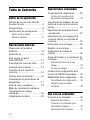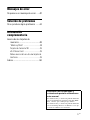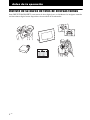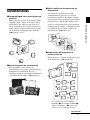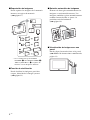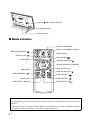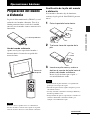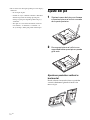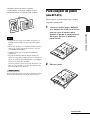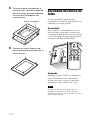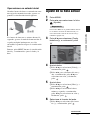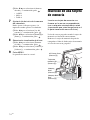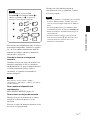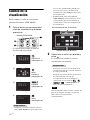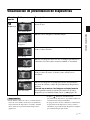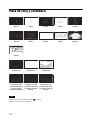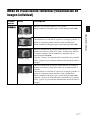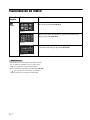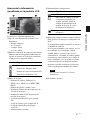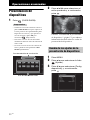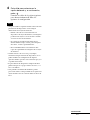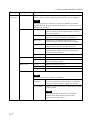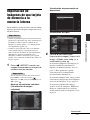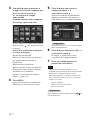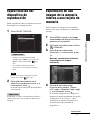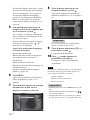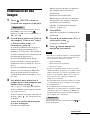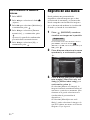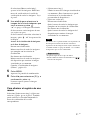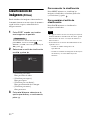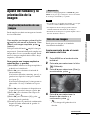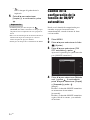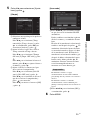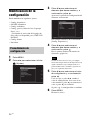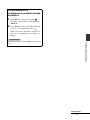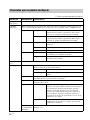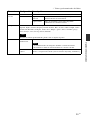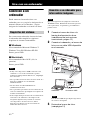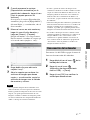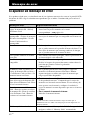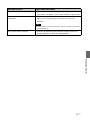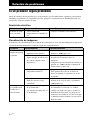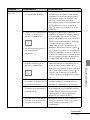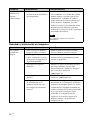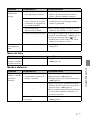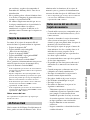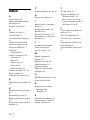Sony DPF-D85 Instrucciones de operación
- Categoría
- Marcos de fotos digitales
- Tipo
- Instrucciones de operación

2
ES
Tabla de Contenido
Antes de la operación
Disfrute de su marco de fotos de
diversas formas ..............................4
Características ................................5
Identificación de componentes .......7
Marco de fotos digital ...................... 7
Mando a distancia ........................... 8
Operaciones básicas
Preparación del mando a
distancia .........................................9
Ajuste del pie ................................10
Para canjear un panel
(sólo DPF-E75) .............................11
Encendido del marco de fotos ......12
Ajuste de la hora actual ................13
Inserción de una tarjeta de
memoria .......................................14
Cambio de la visualización ............16
Visualización de presentación de
diapositivas ..................................17
Vista de reloj y calendario .............18
Modo de visualización individual
(Visualización de imagen
individual) .....................................19
Visualización de índice .................20
Operaciones avanzadas
Presentación de diapositivas ........22
Cambio de los ajustes de la
presentación de diapositivas ..........22
Importación de imágenes de una
tarjeta de memoria a la memoria
interna ..........................................25
Especificación del dispositivo de
reproducción ................................27
Exportación de una imagen de la
memoria interna a una tarjeta de
memoria .......................................27
Eliminación de una imagen ...........29
Registro de una marca .................30
Clasificación de imágenes
(Filtros) .........................................32
Ajuste del tamaño y la orientación de
la imagen ......................................33
Ampliación/reducción de una
imagen ...........................................33
Giro de una imagen ........................33
Cambio de la configuración de la
función de ON/OFF automático .....34
Modificación de la configuración .....36
Procedimiento de configuración ......36
Elementos que se pueden
configurar .......................................38
Uso con un ordenador
Conexión a un ordenador .............40
Requisitos del sistema ....................40
Conexión a un ordenador para
intercambiar imágenes ...................40
Desconexión del ordenador ............41

3
ES
Mensajes de error
Si aparece un mensaje de error .....42
Solución de problemas
Si se produce algún problema ......44
Información
complementaria
Acerca de las tarjetas de
memoria ..................................48
“Memory Stick” ..............................48
Tarjeta de memoria SD ...................49
xD-Picture Card .............................49
Notas acerca del uso de una tarjeta de
memoria .........................................49
Índice ............................................50
Acerca de las ilustraciones y
volcados de pantalla utilizados en
este manual
Las ilustraciones y volcados de pantalla utilizados
en este manual hacen referencia al modelo DPF-
D75, a menos que se indique algo distinto.
Las ilustraciones y volcados de pantalla utilizados
en este manual podrían no ser idénticos a los que
se usan en realidad o los mostrados.

4
ES
Antes de la operación
Disfrute de su marco de fotos de diversas formas
Sony DPF-D75/D85/D95/E75 es un marco de fotos digital para ver fácilmente las imágenes tomadas
con una cámara digital u otro dispositivo sin necesidad de un ordenador.

5
ES
Antes de la operación
Características
x Compatibilidad con varias tarjetas de
memoria
Admite diversas tarjetas de memoria, como
“Memory Stick”, tarjeta de memoria SD y
xD-Picture Card. Sólo hay que insertar la
tarjeta de memoria que se ha extraído de la
cámara digital u otro dispositivo para poder
ver al instante las imágenes que contiene.
(. página 14, 48)
x Varias funciones de visualización
Hay disponibles varios modos de
visualización, por ejemplo, visualización de
diapositivas, visualización de reloj y
calendario, modo de visualización individual
y visualización de índice. (. página 16)
x Varios estilos de presentación de
diapositivas
Las imágenes se pueden ir pasando
automáticamente igual que si estuviera
pasando las páginas de un álbum. Pueden
seleccionarse varios estilos de presentación
de diapositivas, incluyendo algunos en los
cuales se visualiza un reloj o un calendario.
También puede cambiar la configuración de
reproducción, por ejemplo, el orden de
reproducción. (.página 22)
x Importación de imágenes a la
memoria interna
Puede importar y guardar las imágenes en la
memoria interna. (.página 25)
* Si va a utilizar un soporte miniSD/
miniSDHC 1, microSD/microSDHC 2 o
“Memory Stick Micro” 3, asegúrese de
insertarlo con un adaptador adecuado.
Continuación

6
ES
x Exportación de imágenes
Puede exportar las imágenes de la memoria
interna a una tarjeta de memoria.
(. página 27)
* Si va a utilizar un soporte miniSD/
miniSDHC 1, microSD/microSDHC 2 o
“Memory Stick Micro” 3, asegúrese de
insertarlo con un adaptador adecuado.
x Función de clasificación
Puede clasificar las imágenes por fecha,
carpeta, dirección de la imagen y marca.
(. página 32)
x Rotación automática de imágenes
El marco de fotos gira automáticamente las
imágenes a su orientación correcta. Las
imágenes también se giran automáticamente
cuando el marco de foto se ajusta a la
posición vertical u horizontal.
(. página 10)
x Visualización de imágenes en una
pared
Puede colgar el marco de fotos en la pared.
(. Manual de instrucciones suministrado,
página 11)

7
ES
Antes de la operación
Identificación de componentes
x Marco de fotos digital
Parte frontal
Parte posterior
Pantalla LCD
Sensor de recepción
Logotipo de Sony (sólo DPF-D75/D85/D95)
(.página 12)
Botón VIEW MODE (.página 16)
Botón 1 (encendido/en espera)
Indicador de espera
Botón MENU
Botones de dirección (B/b/v/V), Botón ENTER ( )
Botón BACK
Luz de acceso
Ranura para tarjeta de memoria (.página 14)
Orificios para colgar la unidad en la pared
Espacio provisto para guardar el pie
Continuación

8
ES
x Mando a distancia
Conector USB B (.página 40)
Pie (.página 10)
Toma DC IN 5 V
Botón SLIDE-SHOW ( )
Botón CLOCK ( )
Botón MENU
Botón BACK
Botón MARKING ( )
Botón SORT
Botón SELECT DEVICE
Botones VIEW MODE
Botón 1 (encendido/en espera)
Botón SINGLE
Botón INDEX ( )
Botón de ampliación ( )
Botones de dirección (B/b/v/V)
Botón ENTER ( )
Botón de reducción ( )
Botón IMPORT ( )
Botón DELETE ( )
Botón ROTATE ( )
Acerca de las descripciones de este manual
Las operaciones que se describen en este manual se basan en el funcionamiento con el mando a
distancia.
Si alguna operación se realiza de forma diferente en función de si se utiliza el mando a distancia
o los botones del marco de fotos, se explicará en una Sugerencia.

9
ES
Operaciones básicas
Operaciones básicas
Preparación del mando
a distancia
La pila de litio suministrada (CR2025) ya está
colocada en el mando a distancia. Tire de la
lámina protectora hasta sacarla de la unidad
antes de usar el mando, como se muestra en la
ilustración.
Uso del mando a distancia
Apunte con la parte superior del mando a
distancia hacia el sensor de recepción del
marco de fotos.
Nota
El marco de fotos podría caerse si se utilizan los
botones del marco estando éste colgado en la pared.
Accione el marco de fotos con el mando a distancia.
Sustitución de la pila del mando
a distancia
Si el mando a distancia deja de funcionar,
sustituya la pila (pila de litio CR2025) por otra
nueva.
1 Pulse la pestaña hacia dentro.
2 Tire hacia fuera del soporte de la
pila.
3 Inserte una pila nueva y vuelva a
deslizar el soporte de la pila hacia el
interior del mando a distancia.
Inserte la pila de forma que el polo “+”
esté orientado hacia arriba.
Notas
• La utilización de pilas distintas a la especificada
podría provocar fugas de la pila.
• Deseche las pilas usadas según lo dispuesto por las
autoridades locales.
• No deje el mando a distancia en un lugar húmedo y
donde haga mucho calor.
• Tenga cuidado de que no caigan objetos extraños en
el interior del mando a distancia cuando, por
ejemplo, está cambiando la pila.
Lámina protectora
Sensor de
recepción
Continuación

10
ES
• Un uso incorrecto de la pila podría provocar fugas y
oxidación.
– No recargue la pila.
– Cuando no vaya a utilizar el mando a distancia
durante un periodo de tiempo prolongado,
extraiga la pila para impedir posibles fugas y
oxidación.
– Si la pila se coloca incorrectamente, sufre un
cortocircuito, se desmonta, se calienta o se
arroja al fuego, dicha pila podría sufrir fugas.
Ajuste del pie
1 Sujete el marco de fotos con firmeza
e inserte el pie en el orificio roscado
de la parte posterior.
2 Enrosque el pie en el orificio con
seguridad hasta que el pie no pueda
girar más.
Ajuste en posición vertical u
horizontal
Puede colocar el marco de fotos en posición
vertical u horizontal girando el marco sin
mover el pie.

11
ES
Operaciones básicas
Cuando el marco de fotos se coloca
verticalmente, la imagen también se gira
automáticamente a la orientación vertical.
Notas
• Compruebe que el pie está estable. Si el pie no se
extiende correctamente, el marco de fotos podría
caerse.
• El logotipo de Sony no se ilumina cuando el marco
de fotos se coloca en posición vertical o se apaga
(sólo DPF-D75/D85/D95).
• También puede girar la imagen manualmente
(página 33).
• La parte de almacenamiento del pie incluye un
imán. No tenga junto al marco de fotos nada que se
pueda ver afectado por el magnetismo, por ejemplo
una tarjeta comercial o de crédito.
Si coloca el marco de fotos cerca de un televisor de
tubo de rayos catódicos, el color de la pantalla del
televisor podría verse afectado.
Sugerencia
Es más fácil girar el pie si enrolla o envuelve con una
goma el pie cuando retira el pie del marco de fotos.
Para canjear un panel
(sólo DPF-E75)
Puede canjear el panel original por el panel
canjeable suministrado.
1 Inserte un objeto largo y delgado
(por ejemplo un alfiler) en el orificio
que hay junto al espacio para
guardar el pie en la parte posterior
del marco de fotos y levante el
panel frontal.
2 Retire el panel.
Continuación

12
ES
3 Coloque un panel canjeable en el
marco de fotos, teniendo cuidado de
alinear el orificio del panel canjeable
con el sensor de recepción del
marco de fotos.
4 Presione las cuatro esquinas del
panel canjeable para encajarlo en el
marco de fotos.
Encendido del marco de
fotos
Si ya ha encendido el marco de fotos
conectándolo a la fuente de alimentación de ca,
continúe en la sección siguiente.
Encendido
Pulse el botón 1 (encendido/en espera) del
marco de fotos o del mando a distancia para
encenderlo. El indicador de espera pasa de rojo
a verde. El logotipo de Sony del panel frontal
se ilumina (sólo DPF-D75/D85/D95).
Apagado
Mantenga pulsado el botón 1 (encendido/en
espera) del marco de fotos o del mando a
distancia hasta que se apague la unidad. El
indicador de espera pasa de verde a rojo.
Nota
No apague el marco de fotos ni desconecte el
adaptador de ca del marco de fotos hasta que el
indicador de espera esté en rojo. Si lo hace, el marco
de fotos podría dañarse.
Sensor de recepción

13
ES
Operaciones básicas
Operaciones en estado inicial
Cuando el marco de fotos se enciende sin tener
una tarjeta de memoria insertada, aparece en
pantalla la visualización inicial siguiente.
Si el marco de fotos no se acciona durante 10
segundos, aparece el modo de demostración. Si
se pulsa cualquier botón que no sea el de
encendido, la pantalla recupera la visualización
inicial.
Primero, pulse MENU durante la visualización
inicial y, a continuación, ajuste la fecha y la
hora.
Ajuste de la hora actual
1 Pulse MENU.
2 Pulse B/b para seleccionar la ficha
(Ajustes).
Sugerencia
Los botones B/b sólo se pueden utilizar cuando
no se muestra el modo de demostración y no
está seleccionado el modo de vista de reloj y
calendario (página 18).
3 Pulse
v
/V
para seleccionar [Config.
fecha/hora] y, a continuación, pulse
.
4
Ajuste la fecha.
1Pulse v/V para seleccionar [Fecha] y, a
continuación, pulse .
2Pulse B/b para seleccionar día, mes y
año, a continuación, pulse v/V para
seleccionar un valor y, finalmente,
pulse .
5
Ajuste la hora.
1Pulse v/V para seleccionar [Hora] y, a
continuación, pulse .
2Pulse B/b para seleccionar la hora,
minuto y segundo; a continuación,
pulse v/V para seleccionar un valor y,
finalmente, pulse .
6 Seleccione el formato de fecha.
1Pulse
v
/V
para seleccionar [Ord. most.
fec.] y, a continuación, pulse
.
Continuación

14
ES
2Pulse v/V
para seleccionar el formato
deseado y, a continuación, pulse
.
•A-M-D
•M-D-A
•D-M-A
7 Ajuste el día de inicio de la semana
del calendario.
Puede ajustar el día que aparece a la
izquierda cuando aparece el calendario.
1Pulse v/V para seleccionar [1er día
semana] y, a continuación, pulse .
2Pulse v/V para seleccionar
[Domingo] o
[Lunes]
y, a continuación, pulse .
8
Seleccione la visualización de la hora.
1Pulse
v
/V para seleccionar [Formato
12/24h] y, a continuación, pulse .
2Pulse
v
/V para seleccionar [12 horas] o
[24 horas] y, a continuación, pulse .
9 Pulse MENU.
La pantalla de menú se cerrará.
Inserción de una tarjeta
de memoria
Inserte una tarjeta de memoria con
firmeza en la ranura correspondiente
con su etiqueta orientada hacia usted
(suponiendo que usted tenga frente a sí
la parte trasera del marco de fotos).
La luz de acceso parpadea cuando la tarjeta de
memoria está insertada correctamente.
Reinserte la tarjeta de memoria después de
comprobar el lado de dicha tarjeta de memoria
si la luz de acceso no parpadea.
Luz de acceso
xD-Picture Card
(Ranura A)
T
arjeta de
memoria SD
(Ranura A)
“Memory
Stick”
(Ranura A)
“Memory Stick
Duo”
(Ranura B)

15
ES
Operaciones básicas
Para obtener más información sobre las tarjetas
de memoria compatibles, consulte las páginas
48 a 49. Para obtener información sobre los
formatos de archivo, consulte el manual de
instrucciones, página 28.
Cuando se inserta una tarjeta de
memoria
Cuando se inserta una tarjeta de memoria, las
imágenes contenidas en ella se visualizan
automáticamente. Si apaga la unidad mientras
se están visualizando y luego vuelve a
encenderla, se seguirán visualizando las
mismas imágenes.
Nota
En la vista de “reloj y calend.”, cambie a
“Diapositivas”, “individual” o “Índice” (consulte la
sección siguiente).
Para cambiar el dispositivo de
reproducción
Pulse SELECT DEVICE (página 27).
Para extraer una tarjeta de memoria
Extraiga la tarjeta de memoria de su ranura
tirando en la dirección opuesta a la de
inserción.
No retire la tarjeta de memoria mientras la luz
de acceso está parpadeando.
Cuando está seleccionado el modo de
visualización de reloj y calendario, la luz de
acceso no parpadea.
Notas
• Esta ranura también es compatible con los tamaños
de tarjeta “Memory Stick” estándar y Duo, por
tanto, no necesita ningún adaptador de “Memory
Stick”.
• La ranura multipropósito para “Memory Stick”
(estándar/Duo)/tarjeta de memoria SD/MMC/xD-
Picture Card detecta automáticamente el tipo de
tarjeta insertada.
• No inserte al mismo tiempo varias tarjetas de
memoria en las ranuras A, B. Si inserta varias
tarjetas de memoria, el marco de fotos no
funcionará correctamente.
Nota
Si va a utilizar un soporte miniSD/
miniSDHC 1, microSD/microSDHC 2 o
“Memory Stick Micro” 3, asegúrese de
insertarlo con un adaptador adecuado.
1
2
3

16
ES
Cambio de la
visualización
Puede cambiar el estilo de visualización
pulsando los botones VIEW MODE.
1 Pulse el botón que corresponde al
modo de visualización que desea
seleccionar.
La visualización cambia al modo de
visualización seleccionado.
.
Sugerencias
• Cuando use los botones del marco de fotos,
pulse VIEW MODE en la parte superior del
reverso de la pantalla LCD, pulse V para
mover el cursor al área de selección de
visualización y pulse B/b para seleccionar
una visualización.
• También puede pulsar repetidamente
VIEW MODE en el marco de fotos, mover
el cursor dentro del área de selección de
visualización y seleccionar cualquier modo
de visualización.
2 Seleccione un estilo con B/b/v/V y
pulse .
La visualización cambia al estilo de
visualización seleccionado.
Sugerencias
• Si el cursor está en el área de selección de
visualización, muévalo al área de selección
de estilos pulsando v.
• Puede moverlo dentro del área de selección
de estilos pulsando el botón que
corresponda al modo de visualización
seleccionado en ese momento , ,
o , o VIEW MODE en el
marco de fotos repetidamente.
Nota
Si no ha utilizado el marco de fotos durante un
periodo prolongado de tiempo, el estilo del
cursor activo será seleccionado
automáticamente.
1
Diapositivas
(.página 17)
2
Reloj y
calendario
(.página 18)
3
individual
(.página 19)
4
Índice
(.página 20)
Botones VIEW MODE
Área de selección de visualización
Área de selección de estilos

17
ES
Operaciones básicas
Visualización de presentación de diapositivas
Sugerencias
• Puede definir el intervalo, efecto, orden de listado o
efecto de color cuando selecciona la visualización
de presentación de diapositivas. Consulte “Cambio
de los ajustes de la presentación de diapositivas”
(página 22).
• Si pulsa durante la visualización de
presentación de diapositivas, la pantalla cambia a la
visualización de imagen individual.
• Si apaga el marco de fotos durante la visualización
de presentación de diapositivas y luego vuelve a
encenderlo, la presentación de diapositivas empieza
por la última imagen que mostró.
Visuali-
zación
Estilo Descripción
Diapositivas
Vista Individual
Las imágenes se muestran en una pantalla individual, una
detrás de otra.
Vista Varias
imágenes
Muestra varias imágenes al mismo tiempo.
Vista Reloj
Muestra las imágenes, una tras otra, al tiempo que muestra la
fecha y la hora actuales.
Vista Calendario
Muestra las imágenes, una tras otra, al tiempo que muestra el
calendario. La fecha y hora actuales también se visualizan.
Máquina tiempo
Muestra las imágenes, una tras otra, al tiempo que muestra la
fecha y la hora de toma. La fecha y hora actuales no se
visualizan.
Vista Aleatoria
Muestra las imágenes al tiempo que alterna aleatoriamente
una serie de efectos y estilos de presentación de diapositivas
distintos.
Cuando se muestran las imágenes aleatoriamente
Está disponible cuando la opción [Aleatorio] de [Config.
diapositivas] está definida como [Activ.] (.página 24).

18
ES
Vista de reloj y calendario
Nota
Puede seleccionar solamente la ficha (Ajustes)
cuando se ven el reloj y calendario.
Reloj1 Reloj2 Reloj3 Reloj4 Reloj5
Reloj6 Reloj7 Reloj8 Reloj9 Reloj10
Reloj11
Calendario1 Calendario2 Calendario3
Calendario lunar
(cuando selecciona
[Chino simplif.]
en [Config. idioma])
Calendario árabe
(cuando selecciona
[Árabe] en [Config.
idioma])
Calendario farsi
(cuando selecciona
[Persa] en [Config.
idioma])

19
ES
Operaciones básicas
Modo de visualización individual (Visualización de
imagen individual)
Visuali-
zación
Estilo Descripción
Imagen completa
Muestra una imagen completa en la pantalla.
Puede cambiar las imágenes que se muestran pulsando B/b.
Aj. a pantalla
La imagen mostrada ocupa toda la pantalla.
(En función de la relación de aspecto de la imagen grabada, el
borde de la imagen podría mostrarse sólo parcialmente.)
Puede cambiar las imágenes que se muestran pulsando B/b.
I. compl. (Exif)
Muestra información de imagen como número de la imagen,
nombre de archivo y fecha de la toma, al tiempo que muestra
la imagen completa. Puede cambiar las imágenes que se
muestran pulsando B/b.
Consulte “Acerca de la información visualizada en la pantalla
LCD” (página 21) para obtener información detallada sobre la
imagen.
Aj. pant. (Exif)
Muestra información de imagen como número de la imagen,
nombre de archivo y fecha de la toma, en el modo Ajustar a
pantalla.
(En función de la relación de aspecto de la imagen grabada, el
borde de la imagen podría mostrarse sólo parcialmente.)
Puede cambiar las imágenes que se muestran pulsando B/b.
Consulte “Acerca de la información visualizada en la pantalla
LCD” (página 21) para obtener información detallada sobre la
imagen.

20
ES
Visualización de índice
Sugerencias
• Una miniatura es una imagen de pequeño tamaño
que se utiliza en el índice y que se graba en las
imágenes capturadas con la cámara digital.
• En la visualización de índice, puede pulsar B/b/v/V
y para seleccionar una imagen, la pantalla
cambia al modo de visualización individual.
Visuali-
zación
Estilo Descripción
Índice
Índice 1
Muestra una lista de miniaturas grandes. Puede seleccionar
una imagen pulsando B/b/v/V.
Índice 2
Muestra una lista de miniaturas. Puede seleccionar una
imagen pulsando B/b/v/V .
Índice 3
Muestra una lista de miniaturas pequeñas. Puede
seleccionar una imagen pulsando B/b/v/V .

21
ES
Operaciones básicas
Acerca de la información
visualizada en la pantalla LCD
Se mostrará la siguiente información.
1Tipo de visualización (En el modo Vista
Individual)
– Imagen completa
– Aj. a pantalla
– I. compl. (Exif)
– Aj. pant. (Exif)
2Número secuencial de la imagen visualizada/
Número total de imágenesLa indicación del
soporte de entrada de la imagen visualizada
se muestra de la siguiente forma:
3Datos de imagen
– Formato de archivo (JPEG(4:4:4),
JPEG(4:2:2), JPEG(4:2:0), BMP, TIFF,
RAW)
– Número de píxeles (ancho × alto)
– Nombre del fabricante del dispositivo de
entrada de imágenes
– Nombre del modelo del dispositivo de
entrada de imágenes
– Velocidad del obturador (por ejemplo:
1/8)
– Valor de apertura (por ejemplo: F2,8)
– Valor de exposición (por ejemplo:
+0,0 EV)
– Información de rotación
4Información de configuración
5Número de imagen (número carpeta-archivo)
Esto aparece si la imagen es compatible con
DCF.
Si la imagen no cumple con DCF, se muestra
su nombre de archivo.
Si le ha puesto nombre a un archivo, o se lo
ha cambiado, en el ordenador y dicho
nombre incluye caracteres que no son
alfanuméricos, el nombre de archivo podría
no mostrarse correctamente en el marco de
fotos. Asimismo, para los archivos creados
en un ordenador u otro dispositivo como
máximo se pueden visualizar 10 caracteres
desde el principio del nombre del archivo.
Nota
Sólo se pueden visualizar los caracteres
alfanuméricos.
6
Fecha/hora de toma
Iconos Significado
Entrada de memoria interna
Entrada de “Memory Stick”
Entrada de tarjeta de memoria SD
Entrada de xD-Picture Card
Iconos Significado
Indicación de protección
Indicación de archivo asociado
(se muestra cuando hay un
archivo asociado, como un
archivo de movimiento o un
archivo de imagen de correo
electrónico en miniatura.)
Aparece cuando se ha registrado
una marca.

22
ES
Operaciones avanzadas
Presentación de
diapositivas
1 Pulse (SLIDE-SHOW).
Sugerencias
• Cuando use los botones del marco de fotos,
pulse VIEW MODE en la parte superior de
la zona posterior de la pantalla LCD, pulse
V para mover el cursor y que aparezca el
área de selección y pulse B/b para
seleccionar
(Diapositivas).
• Si el cursor está en el área de selección de
visualización, muévalo al área de selección de
estilos con
v
.
•
Si el cursor está en el área de selección de
estilos, puede moverlo pulsando VIEW
MODE repetidamente.
2 Pulse B/b/v/V para seleccionar el
estilo que desee y, a continuación,
pulse .
Consulte “Visualización de presentación
de diapositivas” (página 17) para obtener
información detallada sobre los estilos de
presentación de diapositivas.
1 Pulse MENU.
2 Pulse B/b para seleccionar la ficha
(Ajustes).
3 Pulse v/V para seleccionar [Config.
diapositivas] y, a continuación,
pulse .
Área de selección de visualización
Área de selección de estilos
Cambio de los ajustes de la
presentación de diapositivas

23
ES
Operaciones avanzadas
4 Pulse v/V para seleccionar la
opción deseada y, a continuación,
pulse .
Consulte las tablas de la página siguiente
para obtener información sobre las
opciones de configuración.
Notas
• Tenga en cuenta lo siguiente cuando seleccione una
presentación de diapositivas con la imagen
almacenada en la tarjeta de memoria.
– Debido a una de las características de los
dispositivos de tarjeta de memoria, las imágenes
podrían estar sujetas a errores de datos cuando
se leen con excesiva frecuencia.
– No ejecute la presentación de diapositivas
durante mucho tiempo si tiene pocas imágenes.
Si lo hace, los datos podrían dañarse.
– Es recomendable hacer con frecuencia una
copia de seguridad de las imágenes de la tarjeta
de memoria.
• Cuando el marco de fotos está, por ejemplo,
mostrando una presentación de diapositivas, no se
podrá modificar la configuración de algunas
opciones. Dichas opciones se mostrarán en gris y no
se podrán seleccionar.
• La presentación de diapositivas empieza desde la
primera imagen si se apaga el marco de fotos, o si
éste se restablece.
• Si la pantalla está demasiado brillante, podría
provocarle náuseas. Tenga cuidado de no aplicar un
ajuste de brillo excesivo cuando utilice el marco de
fotos.
Continuación

24
ES
*: Valores predeterminados de fábrica
Elemento Configuración Descripción
Config.
diapositivas
Intervalo Defina uno de los valores 3 seg., 7 seg.*, 20 seg., 1 min., 5 min., 30 min.,
1 hora, 3 horas, 12 horas, 24 horas para el intervalo entre las imágenes.
Nota
Una imagen podría no cambiar a los intervalos definidos en el menú,
depende del estilo de la presentación de diapositivas, el efecto de color o
el tamaño de la imagen.
Efecto Cruz central Transiciones a la siguiente imagen como si la imagen
anterior estuviese siendo empujada desde el centro a
las cuatro esquinas.
Pers. vert. Transiciones a la siguiente imagen como si las
persianas se estuviesen bajando verticalmente.
Pers. horiz. Transiciones a la siguiente imagen como si se
estuviese tirando de las persianas horizontalmente.
Fundido* Transiciones a la siguiente imagen al debilitar la
imagen actual y encender la siguiente imagen.
Barrido Transiciones a la siguiente imagen como si la imagen
actual estuviese siendo borrada de la pantalla para
revelar la siguiente imagen.
Aleatorio Utiliza los cinco efectos anteriores al azar.
Aleatorio Activ. Muestra las imágenes aleatoriamente.
Desac.* Muestra las imágenes según el ajuste de [Orden de
lista] en [Config. general].
Efecto color Color* Muestra una imagen en color.
Sepia Muestra una imagen en color sepia.
Monocromo Muestra una imagen monocromática.
Modo visualiz. Seleccione el tamaño de visualización deseado entre los siguientes:
Nota
Los datos de la imagen original no cambiarán.
Imagen
completa*
Muestra una imagen completa ampliada al tamaño
correcto. (La imagen se puede mostrar con márgenes
en la parte superior, inferior, izquierda y derecha.)
Aj. a pantalla Amplía el centro de la imagen lo suficiente para llenar
toda la pantalla.
Nota
Una imagen podría no mostrarse con el tamaño
definido en el menú, depende del estilo de la
presentación de diapositivas.

25
ES
Operaciones avanzadas
Importación de
imágenes de una tarjeta
de memoria a la
memoria interna
Puede utilizar el marco de fotos como un álbum
digital y guardar las imágenes importantes en la
memoria interna.
Sugerencias
• Cuando se guardan imágenes en la memoria interna,
puede usar la opción [Ta. imp. imag.] del menú para
predefinir si se debe cambiar el tamaño de las
imágenes al tamaño óptimo o si se deben guardar
sin comprimirlas (página 38).
• Cuando la opción [Ta. imp. imag.] está definida
como [Camb. tamaño], se puede guardar en la
memoria interna un máximo de aproximadamente
500 imágenes. Cuando está definida como
[Original], el número de imágenes que se puede
guardar varía en función del tamaño del archivo de
imagen original.
1 Pulse (IMPORT) cuando una
imagen almacenada en la tarjeta de
memoria esté en pantalla.
Sugerencia
Si está usando los botones del marco de fotos,
pulse MENU, seleccione la ficha
(Editando) con B/b, seleccione [Importar] con
v/V y pulse .
Modo de visualización individual
(Visualización de imagen
individual)
Visualización de presentación de
diapositivas
Visualización de índice
2 Pulse v/V para seleccionar
[Importar esta imagen], [Import. múl.
imág.] o [Añadir todas imág.] y, a
continuación, pulse .
Si selecciona [Importar esta imagen], la
imagen visualizada actualmente se
importa a la memoria interna. Vaya al
paso 5. (Esta opción no se puede
seleccionar en la visualización de
presentación de diapositivas.)
Si selecciona [Import. múl. imág.], puede
seleccionar la imagen que desea importar
en la lista de imágenes. Vaya al paso 3.
Si selecciona [Añadir todas imág.],
aparece la lista de imágenes. Habrá una
marca de verificación en la casilla de
verificación de todas las imágenes. Vaya
al paso 4.
Continuación

26
ES
3 Use B/b/v/V para seleccionar la
imagen de la lista de imágenes que
se va a importar y pulse .
“
✔” se agrega a la imagen
seleccionada.
Si desea importar varias imágenes
de una vez, repita este paso.
Si desea anular la selección, seleccione la
imagen y pulse . “✔” desaparecerá de
la imagen.
Acerca de la clasificación de imágenes
en la lista de imágenes
Durante una clasificación:
Muestra una lista de todas las imágenes
que cumplen con los criterios de
clasificación.
No durante una clasificación:
Muestra una lista de todas las imágenes
del dispositivo que contiene la imagen
visualizada en ese momento.
Consulte “Clasificación de imágenes
(Filtros)” (página 32).
4 Pulse MENU.
Aparecerá la pantalla de confirmación
utilizada para seleccionar una carpeta.
5 Pulse v/V para seleccionar la
carpeta que desee y, a
continuación, pulse .
Aparecerá la pantalla de confirmación
utilizada para decidir si una imagen se
debe importar o no a la memoria interna.
Sugerencia
Al seleccionar [Car. nueva] se crea una carpeta
nueva automáticamente.
6 Pulse v/V para seleccionar [Sí] y, a
continuación, pulse .
La imagen se guarda en la carpeta
especificada de la memoria interna.
7 Pulse cuando aparezca la
pantalla de confirmación.
Notas
• “Importación a la memoria interna” no está
disponible para las imágenes de la memoria interna.
• Evite hacer lo siguiente mientras se están
importando imágenes a la memoria interna. Si lo
hace, podría dañar el marco de fotos, la tarjeta de
memoria o los datos:
– Apagar la unidad
– Extraer una tarjeta de memoria
– Insertar otra tarjeta
Sugerencia
Puede cambiar el tamaño de miniatura con [
/ ] en
la lista de imágenes

27
ES
Operaciones avanzadas
Especificación del
dispositivo de
reproducción
Puede especificar si desea visualizar una tarjeta
de memoria o la memoria interna.
1 Pulse SELECT DEVICE.
Sugerencias
• Cuando se acciona desde la unidad
principal, pulse MENU y use los botones
B/b para seleccionar la ficha (Sel.
dis.).
• Si la tarjeta de memoria que desea
seleccionar no está insertada, insértela
ahora.
Nota
En la vista de reloj y calendario no podrá
seleccionar la ficha (Sel. dis.).
2 Pulse v/V para seleccionar el
dispositivo que desea mostrar y, a
continuación, pulse .
Se mostrarán las imágenes del dispositivo
seleccionado.
Sugerencia
La búsqueda se cancela automáticamente cuando se
cambia el dispositivo de reproducción durante una
búsqueda.
Exportación de una
imagen de la memoria
interna a una tarjeta de
memoria
Puede exportar las imágenes de la memoria
interna a una tarjeta de memoria o dispositivo
externo.
1 Pulse MENU cuando una imagen
almacenada en el dispositivo interno
aparezca en la pantalla.
2 Pulse B/b para seleccionar la ficha
(Editando).
3 Pulse v/V para seleccionar
[Exportar] y, a continuación, pulse
.
Modo de visualización individual
(Visualización de imagen
individual)
4 Pulse v/V para seleccionar
[Exportar esta imagen], [Export.
múl. imág.] o [Exportar todas imág.]
y, a continuación, pulse .
Si selecciona [Exportar esta imagen], la
imagen visualizada actualmente se exporta
al dispositivo. Vaya al paso 7. (Este
elemento no se puede seleccionar en la
visualización de presentación de
diapositivas.)
Continuación

28
ES
Si selecciona [Export. múl. imág.], puede
seleccionar la imagen que desea exportar
de la lista de imágenes. Vaya al paso 5.
Si selecciona [Exportar todas imág.],
aparece la lista de imágenes. Habrá una
marca de verificación en la casilla de
verificación de todas las imágenes. Vaya
al paso 6.
5 Use B/b/v/V para seleccionar la
imagen de la lista de imágenes que
se va a exportar y pulse .
“✔” se agrega a la imagen seleccionada.
Si desea exportar varias imágenes de una
vez, repita este paso.
Si desea anular la selección de la imagen,
seleccione la imagen y pulse . “✔”
desaparecerá de la imagen.
Acerca de la clasificación de imágenes
en la lista de imágenes
Durante una clasificación:
Muestra una lista de todas las imágenes
que cumplen con los criterios de
clasificación.
No durante una clasificación:
Muestra una lista de todas las imágenes de
la memoria interna.
Consulte “Clasificación de imágenes
(Filtros)” (página 32).
6 Pulse MENU.
Aparecerá la pantalla para seleccionar la
tarjeta de memoria a la que se va a
exportar.
7 Pulse v/V para seleccionar la tarjeta
de memoria a la que se va a
exportar la imagen y pulse .
8 Pulse v/V para seleccionar una
carpeta de destino y pulse .
Aparecerá la pantalla de confirmación
utilizada para indicar si se va a exportar o
no.
Sugerencia
Se crea una carpeta nueva automáticamente
cuando se selecciona [Car. nueva].
9 Pulse v/V para seleccionar [Sí] y, a
continuación, pulse .
La exportación ha finalizado.
10Pulse cuando aparezca la
pantalla de confirmación.
La imagen se copia en el dispositivo
especificado.
Nota
Evite hacer lo siguiente mientras se está exportando
una imagen. Si lo hace, podría dañar el marco de
fotos, la tarjeta de memoria o los datos:
– Apagar la unidad
– Extraer una tarjeta de memoria
– Insertar otra tarjeta
Sugerencias
• También puede usar el botón MENU del marco de
fotos.
• Puede cambiar el tamaño de miniatura con [ / ]
en la lista de imágenes.
• Cualquier dispositivo no reconocido por el marco
de fotos aparece en gris y no se puede seleccionar.

29
ES
Operaciones avanzadas
Eliminación de una
imagen
1 Pulse (DELETE) cuando se
visualice una imagen en la pantalla.
Sugerencia
Si está usando los botones del marco de fotos,
pulse MENU, seleccione la ficha
(Editando) con B/b, seleccione [Eliminar] con
v/V y pulse .
2 Pulse v/V para seleccionar [Eliminar
esta imagen], [Eliminar múl. Imág.]
o [Eliminar todas imág.] y, a
continuación, pulse .
Si selecciona [Eliminar esta imagen], se
elimina la imagen visualizada en ese
momento. Vaya al paso 5. (Esta opción no
se puede seleccionar en la visualización de
presentación de diapositivas.)
Si selecciona [Eliminar múl. Imág.],
puede seleccionar la imagen que desea
eliminar de la lista de imágenes. Vaya al
paso 3.
Si selecciona [Eliminar todas imág.],
aparece la lista de imágenes. Habrá una
marca de verificación en la casilla de
verificación de todas las imágenes. Vaya
al paso 4.
3 Use B/b/v/V para seleccionar la
imagen de la lista de imágenes que
desea eliminar y pulse .
“✔” se agrega a la imagen seleccionada.
Si desea eliminar varias imágenes de una
vez, repita este paso.
Si desea anular la selección, seleccione la
imagen y pulse . “✔” desaparecerá de
la imagen.
Acerca de la clasificación de imágenes
en la lista de imágenes
Durante una clasificación:
Muestra una lista de todas las imágenes
que cumplen con los criterios de
clasificación.
No durante una clasificación:
Muestra una lista de todas las imágenes
del dispositivo que contiene la imagen
visualizada en ese momento.
Consulte “Clasificación de imágenes
(Filtros)” (página 32).
4 Pulse MENU.
Aparecerá la pantalla de confirmación de
eliminación.
5 Pulse v/V para seleccionar [Sí] y, a
continuación, pulse .
La imagen es eliminada.
6 Pulse cuando aparezca la
pantalla de confirmación.
Notas
• Evite hacer lo siguiente mientras se está eliminando
una imagen. Si lo hace, podría dañar el marco de
fotos, la tarjeta de memoria o los datos:
– Apagar la unidad
– Extraer una tarjeta de memoria
– Insertar otra tarjeta
• Si aparece en pantalla el mensaje [No es posible
eliminar un archivo protegido.], esto significa que al
archivo de imagen se le asignó la propiedad “Sólo
lectura” en un ordenador. En este caso, conecte el
marco de fotos a un ordenador y elimine este
archivo con el ordenador.
• La capacidad total de la memoria interna no es igual
a la capacidad que queda, ni siquiera justo después
de la inicialización.
• Si la eliminación ha comenzado, la imagen
eliminada no se puede recuperar, ni siquiera aunque
se detenga el proceso de eliminación. Elimine las
imágenes únicamente después de haber verificado
que realmente desea eliminarlas.
Sugerencia
Puede cambiar el tamaño de miniatura con [
/ ] en
la lista de imágenes.
Continuación

30
ES
Registro de una marca
Puede producir una presentación de
diapositivas sólo con imágenes que se han
seleccionado de antemano y se han marcado.
Puede comprobar con facilidad las imágenes
que se han marcado mediante la visualización
de índice y el modo de vista individual.
1 Pulse (MARKING) cuando se
visualice una imagen en la pantalla.
Sugerencia
Si está usando los botones del marco de fotos,
pulse MENU, seleccione la ficha
(Editando) con B/b, seleccione [Marcando] con
v/V y pulse .
2 Pulse v/V para seleccionar la marca
que desee y, a continuación, pulse
.
3 Pulse v/V para seleccionar [Marcar
esta imagen], [Marc/Quit. mar. múl
iImág.] o [Marcar todas imág.] y, a
continuación, pulse .
Si selecciona [Marcar esta imagen], la
imagen visualizada actualmente mostrará
una marca a partir de ese momento. (Este
elemento no se puede seleccionar en la
visualización de presentación de
diapositivas.)
Si selecciona [Marc/Quit. mar. múl
iImág.], puede seleccionar la imagen a la
que desea colocar una marca en la lista de
imágenes. Vaya al paso 4.
Para formatear la memoria
interna
1 Pulse MENU.
2 Pulse B/b para seleccionar la ficha
(Ajustes).
3 Pulse v/V para seleccionar [Inicializar] y,
a continuación, pulse .
4 Pulse v/V para seleccionar [Formato
memoria int.] y, a continuación, pulse
.
Aparecerá la pantalla de confirmación
para inicializar la memoria interna.
5 Pulse v/V para seleccionar [Sí] y, a
continuación, pulse .

31
ES
Operaciones avanzadas
Si selecciona [Marcar todas imág.],
aparece la lista de imágenes. Habrá una
marca de verificación en la casilla de
verificación de todas las imágenes. Vaya
al paso 5.
4 Use B/b/v/V para seleccionar la
imagen de la lista de imágenes que
se va a marcar y pulse .
“✔” se agrega a la imagen seleccionada.
Si desea marcar varias imágenes de una
vez, repita este paso.
Si desea anular la selección, seleccione la
imagen y pulse . “✔” desaparecerá de
la imagen.
Acerca de la clasificación de imágenes
en la lista de imágenes
Durante una clasificación:
Muestra una lista de todas las imágenes
que cumplen con los criterios de
clasificación.
No durante una clasificación:
Muestra una lista de todas las imágenes
del dispositivo que contiene la imagen
visualizada en ese momento.
Consulte “Clasificación de imágenes
(Filtros)” (página 32).
5 Pulse MENU.
Aparecerá la pantalla de confirmación.
6 Pulse v/V para seleccionar [Sí] y, a
continuación, pulse .
La marca aparece junto a la imagen
seleccionada.
Para eliminar el registro de una
marca
Seleccione [Quitar marca img.] o [Quit. mar.
todas im.] y pulse en el paso 3. También
puede cancelar la selección eliminando la
marca de verificación de la casilla
correspondiente.
• [Quitar marca img.]:
elimina la marca de la imagen visualizada en
ese momento. (Este elemento no se puede
seleccionar en la visualización de
presentación de diapositivas.)
• [Quit. mar. todas im.]:
Durante una clasificación:
Quita la marca de todas las imágenes que
cumplen con los criterios de clasificación.
No durante una clasificación:
Quita la marca de todas las imágenes del
dispositivo que contiene la imagen
visualizada en ese momento.
Nota
Una marca sólo se guarda cuando está registrada con
una imagen en la memoria interna. Una marca
registrada con una imagen en una tarjeta de memoria
se elimina cuando se apaga la unidad, o si se cambia
el dispositivo que se está visualizando.
Sugerencias
• Se puede elegir uno de 3 tipos de marca.
• Puede cambiar el tamaño de miniatura con [ / ]
en la lista de imágenes.

32
ES
Clasificación de
imágenes
(Filtros)
Puede clasificar las imágenes almacenadas en
la memoria interna o en una tarjeta de memoria
según la fecha, carpeta, orientación de la
imagen o marcas.
1 Pulse SORT cuando se visualice
una imagen en la pantalla.
Sugerencia
Si está usando los botones del marco de fotos,
pulse MENU, seleccione la ficha
(Editando) con B/b, seleccione [Clasificar] con
v/V y pulse .
2 Seleccione un estilo de clasificación
con v/V y pulse .
• [Clasificar por fecha]:
filtra por fecha de toma.
• [Clasificar por carpeta]:
filtra por carpeta.
• [Clasificar por vert./horiz.]:
filtra por orientación de la imagen.
• [Clasificar por marca]:
filtra por marca.
3 Pulse B/b/v/V para seleccionar la
opción que desee y, a continuación,
pulse .
Para cancelar la clasificación
Pulse MENU mientras se visualizan las
imágenes clasificadas, seleccione [Salir clas.
(ver tod. fotos)] y pulse .
Para cambiar el estilo de
clasificación
Pulse BACK mientras se visualizan las
imágenes clasificadas.
Notas
• No apague el marco de fotos ni extraiga la tarjeta de
memoria durante la clasificación. Si lo hace, podría
dañar el marco de fotos o la tarjeta de memoria, o
dañar los datos.
• La clasificación se cancela automáticamente en los
siguientes casos:
– Cuando se cambia el dispositivo de
reproducción
– Cuando se clasifican las imágenes de una tarjeta
de memoria y se extrae dicha tarjeta de
memoria.

33
ES
Operaciones avanzadas
Ajuste del tamaño y la
orientación de la
imagen
Puede ampliar o reducir una imagen en el modo
de vista individual.
Para ampliar una imagen, pulse el botón
(ampliar) del mando a distancia. Para
reducir una imagen ampliada, pulse
(reducir).
Cada pulsación del botón amplía la imagen
un poco más. Como máximo puede ampliar una
imagen hasta 5 veces su tamaño original. Puede
mover la imagen ampliada hacia arriba, abajo,
izquierda y derecha.
Para guardar una imagen ampliada o
reducida (Rec. y guardar)
1Pulse MENU mientras la imagen ampliada o
reducida está visualizada.
2Pulse v /V para seleccionar el método de
almacenamiento.
Si selecciona [Guardar como img. nueva], se
guardará una copia de la imagen. Continúe
en el paso
3.
Si selecciona [Reemplazar], la imagen nueva
sobrescribe a la vieja. Continúe en el paso
5.
3Pulse v /V para seleccionar el dispositivo en
el que desea guardar la imagen y pulse .
4Pulse v /V para seleccionar una carpeta de
destino y pulse .
5Pulse v /V para seleccionar [Sí] y pulse .
La imagen queda guardada.
6Cuando aparezca la pantalla de confirmación
después de haber terminado de guardar la
imagen, pulse .
Sugerencia
Si mueve la imagen ampliada con
B/b/v/V y pulsa
MENU en el paso 1, la imagen se recorta al tamaño
de la imagen visualizada y se guarda.
Notas
• Los archivos no se pueden sobrescribir, a no ser que
se trate de archivos JPEG (extensión: JPG).
• La ampliación de una imagen puede reducir la
calidad en función del tamaño de la imagen.
• El tamaño de la imagen no se puede ampliar con los
botones del marco de fotos.
Puede girar una imagen en el modo de
visualización individual.
Accionamiento desde el menú
del marco de fotos
1 Pulse MENU en el modo de vista
individual.
2 Pulse B/b para seleccionar la ficha
(Editando).
3 Pulse v/V para seleccionar [Girar] y,
a continuación, pulse .
4 Pulse v/V para seleccionar la
dirección de rotación y, a
continuación, pulse .
•:
Gira la imagen 90 grados hacia la
derecha.
Ampliación/reducción de una
imagen
Giro de una imagen
Continuación

34
ES
•:
Gira la imagen 90 grados hacia la
izquierda.
5 Pulse v/V para seleccionar
[Aceptar] y, a continuación, pulse
.
Sugerencias
• También puede girar una imagen con
(ROTATE) del mando a distancia. La imagen gira
90 grados hacia la izquierda cada vez que pulsa el
botón.
• En el caso de una imagen de la memoria interna, la
información de giro de la imagen se conserva
incluso después de apagar la unidad.
• Puede girar la imagen en la visualización de índice.
Cambio de la
configuración de la
función de ON/OFF
automático
Puede usar la función de temporizador para
encender o apagar el marco de fotos
automáticamente, cuando el marco de fotos
está encendido.
1 Pulse MENU.
2 Pulse B/b para seleccionar la ficha
(Ajustes).
3 Pulse v/V para seleccionar [ON/
OFF automático] y pulse .
Aparecerá la pantalla para ajustar un valor
para [ON/OFF automático].
4 Pulse v/V para seleccionar [Método
conf.] y pulse . A continuación,
pulse v/V para seleccionar [Simple]
o [Avanzado] y pulse .
[Simple]:
Establece la función ON/OFF automático
en incrementos de un minuto.
[Avanzado]:
Establece la función ON/OFF automático
según el día de la semana, y en unidades
de una hora.

35
ES
Operaciones avanzadas
5 Pulse v/V para seleccionar [Ajuste
hora] y pulse
.
[Simple]
1Seleccione una opción para la que desea
configurar la hora.
Pulse
v/V para seleccionar [Temp.
conexión] o [Temp. descon.] y pulse
. A continuación, pulse
v/V para
seleccionar [Activar] y pulse
.
2Ajuste la hora a la que desea activar
Temp. conexión o Temp. descon..
Pulse
v/V para seleccionar [Tiempo
ON auto] o [Tmpo. OFF auto] y pulse
.
Pulse
B/b para seleccionar la hora o el
minuto, pulse
v/V para ajustar la hora o
el minuto, y pulse .
3Ajuste el día de la semana en el que
desea activar el temporizador.
Pulse
v/V para seleccionar [Día ON
auto] o [Día OFF auto] y pulse .
Pulse
v/V para seleccionar el día en el
que desea activar el temporizador y
pulse para marcarlo.
Pulse
v/V para mover el cursor a [OK]
y pulse .
[Avanzado]
1Pulse B/b/v/V para seleccionar la hora
en que desea usar la función ON/OFF
automático.
Puede establecer esta función según un
día de la semana, y en unidades de una
hora.
El color de la zona horaria seleccionada
cambia a azul después de pulsar . El
suministro eléctrico del marco de fotos
se encenderá cuando se llegue a la hora
de la zona horaria azul. El color de la
zona horaria seleccionada cambia a gris
después de haber seleccionado la zona
horaria azul y haber pulsado . El
suministro eléctrico al marco de fotos
estará interrumpido mientras se
encuentre en la zona horaria gris.
Sugerencia
El suministro eléctrico se apaga
automáticamente en el momento definido
para [Temp. descon.] cuando se usa el marco
de fotos.
El suministro eléctrico se enciende
automáticamente a la hora definida para
[Temp. conexión] cuando está en el modo en
espera.
2
Pulse B/b/v/V para seleccionar [OK] y,
a continuación, pulse .
6 Pulse MENU.

36
ES
Modificación de la
configuración
Puede modificar los siguientes ajustes.
• Config. diapositivas
• ON/OFF automático
• Config. fecha/hora
• Config. general (Orden de lista, Logotipo
Sony*, etc.)
* La función de activación del logotipo de
Sony sólo está disponible para el DPF-D75/
D85/D95.
• Config. idioma
• Inicializar
1 Pulse MENU.
2 Pulse B/b para seleccionar la ficha
(Ajustes).
3 Pulse v/V para seleccionar el
elemento que desea cambiar y, a
continuación, pulse .
Aparecerá la pantalla de configuración del
elemento seleccionado.
Por ejemplo, cuando se ha seleccionado
[Config. diapositivas].
4 Pulse v/V para seleccionar el
elemento que desea cambiar y, a
continuación, pulse .
Esto le permite definir cada uno de los
elementos (página 38).
Nota
Cuando el marco de fotos está, por ejemplo,
mostrando una presentación de diapositivas, hay
algunos elementos cuya configuración no se
podrá modificar. Esos elementos aparecen en
gris y no se pueden seleccionar.
5 Pulse v/V para seleccionar el valor
de configuración y, a continuación,
pulse .
Cada vez que se pulsa v/V, cambia el
valor de configuración. Si se trata de un
valor numérico, pulse V para aumentar el
valor, o pulse v para reducirlo.
Si pulsa , la configuración se confirma.
6 Pulse MENU.
El menú se cierra.
Procedimiento de
configuración

37
ES
Operaciones avanzadas
Para restablecer la
configuración predeterminada
de fábrica
1 Pulse MENU y luego seleccione
(Ajustes) - [Inicializar] con los botones
B/b/v/V.
2 Pulse v/V para seleccionar [Inicializar los
ajustes] y, a continuación, pulse .
Todos los valores ajustados, excepto los
del reloj, se restablecen a sus valores de
fábrica.
Sugerencia
También puede usar el botón MENU del marco de
fotos.
Continuación

38
ES
Elementos que se pueden configurar
*: Valores predeterminados de fábrica
Elemento
Configuración
Descripción
Config.
diapositivas
Consulte “Presentación de diapositivas” (página 22).
ON/OFF
automático
Define la función de temporizador que activa o desactiva el suministro eléctrico del marco de
fotos, automáticamente. Puede usar esta función con los siguientes ajustes. (.página 34)
Simple Temp. conexión Si habilita esta función, puede configurar el
temporizador (hora/día) y especificar la hora en que
desea que se encienda automáticamente la unidad.
Temp. descon. Si habilita esta función, puede configurar el
temporizador (hora/día) y especificar la hora en que
desea que se apague automáticamente la unidad.
Avanzado OK Regresa a la pantalla anterior después de confirmar la
operación.
Cancelar
Regresa a la pantalla anterior después de cancelar la operación.
Rep. todo Elimina todas las horas seleccionadas.
Método conf. Avanzado* Configura la función ON/OFF automático según el día
de la semana, y en unidades de una hora.
Simple Configura la función ON/OFF automático en
incrementos de un minuto.
Config. fecha/
hora
Ajusta la fecha, hora, 1er día semana, etc. (.página 13)
Config. general Orden de lista Establece el orden de visualización de las imágenes. Esta configuración
afecta el orden de [Config. diapositivas].
Fech.gr. Muestra las imágenes ordenadas por la fecha de toma.
Nº ord.* Muestra las imágenes ordenadas por el nombre de
archivo.
Orie.pant.auto Activ.*/Desac.: Puede ajustar el marco de fotos para detectar y girar
automáticamente la orientación de las imágenes.
Luz fondo LCD Le permite ajustar el brillo de la luz de fondo de la pantalla LCD a un
nivel de entre 1 a 10*.
Ta. imp. imag. Camb. tamaño* Cuando se importan imágenes de una tarjeta de
memoria, este ajuste cambia el tamaño de las imágenes
y las guarda en la memoria interna. Esta opción le
permite guardar más imágenes, pero apreciará un
deterioro de la calidad de la imagen en comparación
con las imágenes originales cuando las imágenes se
muestren en un monitor de gran tamaño a través de un
ordenador u otro aparato.
Original Guarda las imágenes en la memoria interna sin
comprimirlas. No hay deterioro alguno, pero permite
guardar menos imágenes.
Logotipo Sony
(sólo DPF-D75/
D85/D95)
Activ.*/Desac.: Puede decidir si el logotipo Sony del marco de fotos se
ilumina o no.

39
ES
Operaciones avanzadas
Información
sistema
Versión Muestra la versión del firmware del marco de fotos.
Memoria inter. Capac.
memoria
Indica la cantidad máxima de espacio disponible en la
memoria interna en estado inicial.
Capac.restante Indica la cantidad de espacio libre disponible
actualmente en la memoria interna.
Config. idioma
Establece el idioma utilizado en la pantalla LCD.
Japonés, Inglés*, Francés, Español, Alemán, Italiano, Ruso, Coreano, Chino simplif., Chino
tradicional, Holandés, Portugués, Árabe, Persa, húngaro, polaco, checo, tailandés, griego,
turco, malayo, sueco, noruego, danés, finlandés
Nota
El ajuste de idioma predeterminado puede variar en algunas regiones.
Inicializar Formato
memoria int.
Puede formatear la memoria interna.
Notas
• Se eliminarán todas las imágenes añadidas a la memoria interna.
• No formatee la memoria interna mediante la conexión a un PC.
Inicializar los
ajustes
Restablece toda la configuración a sus valores predeterminados de
fábrica, a excepción de la fecha y la hora actuales de [Config. fecha/hora].
*: Valores predeterminados de fábrica
Elemento
Configuración
Descripción

40
ES
Uso con un ordenador
Conexión a un
ordenador
Puede conectar el marco de fotos a un
ordenador para ver y copiar las imágenes de su
memoria interna en el ordenador, y copiar
imágenes del ordenador en el marco de fotos.
Para conectar un ordenador al marco de fotos,
el ordenador debe cumplir los siguientes
requisitos de sistema recomendados.
x Windows
SO recomendado: Microsoft Windows 7/
Windows Vista SP2 /Windows XP SP3
Puerto: puerto USB
x Macintosh
SO recomendado: Mac OS X (v10,4 o
posterior)
Puerto: puerto USB
Notas
• Si hay varios dispositivos USB conectados a un
ordenador o si se usa un concentrador, podría
producirse algún problema. En tal caso, simplifique
las conexiones.
• No es posible accionar el marco de fotos desde otro
dispositivo USB que se esté utilizando
simultáneamente.
• No desconecte el cable USB durante la
comunicación de datos.
• No se garantiza que el marco de fotos funcione con
todos los ordenadores que cumplan los requisitos de
sistema recomendados.
• Se ha comprobado que el marco de fotos funciona al
conectarlo a un ordenador o una impresora de
fotografías digitales Sony. Cuando se conectan
otros dispositivos al marco de fotos, dichos
dispositivos podrían no reconocer la memoria
interna del marco de fotos.
Nota
Esta sección muestra un ejemplo de conexión en
Windows Vista. En función del sistema operativo
con el que trabaje, las pantallas y procedimientos
pueden variar.
1 Conecte el marco de fotos a la
fuente de alimentación de ca.
(.Manual de instrucciones
suministrado, página 12)
2 Conecte el ordenador y el marco de
fotos con un cable USB disponible
en el mercado.
Nota
Use un cable USB de tipo-B que tenga menos
de 3 metros de longitud.
3 Encienda el marco de fotos.
(.página 12)
Requisitos del sistema
Conexión a un ordenador para
intercambiar imágenes
Al conector USB B
Al conector USBOrdenador

41
ES
Uso con un ordenador
4 Cuando aparezca la ventana
[Reproducción automática] en la
pantalla del ordenador, haga clic en
[Abrir la carpeta para ver los
archivos].
Si no aparece la ventana [Reproducción
automática], haga clic en [Equipo/Mi PC]
del menú Inicio y, a continuación, abra el
disco extraíble.
5 Mueva el cursor en esta ventana y
haga clic con el botón derecho y
luego en [Nuevo] - [Carpeta].
Póngale un nombre a esta carpeta nueva.
En este manual, el nombre de carpeta que
se ha usado como ejemplo es “sony”.
6 Haga doble clic para abrir esta
carpeta “sony”.
7 Abra la carpeta que contiene los
archivos de imagen que desea
copiar y, a continuación, copie los
archivos de imagen con el método
de arrastrar y colocar.
Notas
• Si va a guardar imágenes de un ordenador en la
memoria interna, cree una carpeta en la memoria
interna y guarde las imágenes en ella. Si no crea una
carpeta, sólo podrá guardar un máximo de 512
imágenes. Además, el número de imágenes puede
ser menor en función de la longitud del nombre de
archivo o del tipo de caracteres utilizados.
• Si edita o guarda un archivo de imagen en un
ordenador, la fecha de ese archivo cambia a la fecha
en que se realiza la modificación. En este caso, las
imágenes podrían no mostrarse en el orden de su
fecha de toma en la visualización de índice o en
otros modos, ya que la fecha de toma de la imagen
ha cambiado.
• Cuando las imágenes del ordenador se guardan en la
memoria interna del marco de fotos, los archivos de
imagen se guardan sin ser comprimidos. Como
resultado, es posible que se puedan guardar menos
imágenes en la memoria interna del marco de fotos.
• Los archivos de imagen creados o editados en un
ordenador podrían no visualizarse. Los archivos de
imagen definidos como “Sólo lectura” en un
ordenador no se pueden eliminar en el marco de
fotos. Cancele desde el ordenador la propiedad de
“Sólo lectura” antes de guardar los archivos de
imagen en el marco de fotos.
Desconecte el cable USB o apague el marco de
fotos tras desconectarlo del ordenador.
1 Haga doble clic en el icono de la
bandeja del sistema.
2 Haga clic en el icono
(dispositivo de almacenamiento
masivo USB) t [Parar].
3 Haga clic en [OK] tras verificar la
unidad que desea extraer.
Desconexión del ordenador

42
ES
Mensajes de error
Si aparece un mensaje de error
Si se produce algún error, se visualizará uno de los siguientes mensajes de error en la pantalla LCD
del marco de fotos. Siga la solución correspondiente que se indica a continuación para resolver el
problema.
Mensaje de error Significado/Soluciones
No hay Memory Stick. / No hay
tarjeta de memoria SD. / No hay
xD-Picture Card.
• No hay ninguna tarjeta de memoria insertada en la ranura.
Inserte una tarjeta de memoria en la ranura
correspondiente. (.página 14)
El Memory Stick insertado es
incompatible. / Tarjeta de memoria
SD insert. incompatible. / La xD-
Picture Card insertada es
incompatible.
• Se ha insertado una tarjeta de memoria no compatible. Use
una tarjeta de memoria que sea compatible con el marco de
fotos.
El archivo no contiene imágenes. • En la tarjeta de memoria no hay ningún archivo de imagen
que se pueda mostrar en la pantalla del marco de fotos. Use
una tarjeta de memoria que contenga archivos de imagen
que se puedan mostrar en el marco de fotos.
No es posible eliminar un archivo
protegido.
• Para eliminar un archivo protegido, anule la protección de
la cámara digital o del ordenador.
Formato de tarjeta de memoria no
compatible.
• La tarjeta de memoria está protegida contra escritura.
Deslice la lengüeta de protección contra escritura hasta la
posición que permite realizar la grabación.
(. página 49)
El Memory Stick está lleno. / La
tarjeta de memoria SD está llena. /
La xD-Picture Card esta llena. / La
memoria interna está llena.
• No se pueden guardar más datos porque la tarjeta de
memoria o la memoria interna están llenas. Elimine
algunas imágenes o utilice una tarjeta de memoria que
tenga espacio libre disponible.
Error al leer el Memory Stick. /
Error al leer tarjeta de memoria SD. /
Error al leer xD-Picture Card.
/ Error
al leer la memoria interna.
• En el caso de una tarjeta de memoria:
Se ha producido un error. Compruebe que la tarjeta de
memoria esté insertada correctamente. Si este mensaje de
error aparece con frecuencia, verifique el estado de la
tarjeta de memoria en otro dispositivo que no sea el marco
de fotos.
• En el caso de la memoria interna:
Inicialice la memoria interna.
Nota
Cuando inicialice la memoria interna, tenga en cuenta que se
eliminarán todos los archivos de imagen que se han importado a la
memoria interna.
Error de escritura en el Memory
Stick. / Error de escritura en tarjeta
de memoria SD. / Error de escritura
en la xD-Picture Card. / Error de
escritura en la memoria interna.
El Memory Stick es de sólo lectura. • Se ha insertado un “Memory Stick-ROM”. Para guardar las
imágenes, utilice el “Memory Stick” recomendado.

43
ES
Mensajes de error
El Memory Stick está protegido. • Se ha insertado un “Memory Stick” protegido. Para editar
y guardar las imágenes, es necesario eliminar la protección.
Formato de tarjeta de memoria no
compatible.
• En el caso de una tarjeta de memoria, utilice su cámara
digital u otro dispositivo para formatear la tarjeta de
memoria.
Nota
Cuando inicialice la tarjeta de memoria, todos los archivos contenidos
en ella se eliminarán.
No se puede abrir la imagen. • El marco de fotos no puede mostrar ni abrir archivos de
imagen grabados en formatos incompatibles.
Mensaje de error Significado/Soluciones

44
ES
Solución de problemas
Si se produce algún problema
Antes de remitir el marco de fotos para su reparación, siga las indicaciones siguientes para intentar
solucionar el problema. Si el problema persiste, póngase en contacto con su distribuidor Sony o el
servicio de asistencia técnica de Sony.
Suministro eléctrico
Visualización de imágenes
Si el marco está encendido pero no se muestran las imágenes o no se pueden configurar los ajustes de
la pantalla de funcionamiento, realice las siguientes comprobaciones.
Problema Comprobación Causa/Soluciones
El marco de fotos
no se enciende.
• ¿Se ha conectado
correctamente el enchufe de
ca?
c Conecte el enchufe correctamente.
Problema Comprobación Causa/Soluciones
No aparece
ninguna imagen en
la pantalla.
• ¿Se ha insertado la tarjeta de
memoria correctamente?
c Inserte correctamente la tarjeta de
memoria. (.página 14 )
• ¿Tiene la tarjeta de memoria
alguna imagen guardada con
una cámara digital u otro
dispositivo?
c Inserte la tarjeta de memoria o conecte el
dispositivo externo que tiene las
imágenes.
c Compruebe que los formatos de archivo se
pueden ver. (.Consulte el manual de
instrucciones, página 28)
• ¿Es el formato de archivo
compatible con DCF?
c Los archivos que no sean compatibles con
DCF podrían no verse en el marco de
fotos, ni siquiera si se pueden ver en un
ordenador.
• ¿Está el marco de fotos en el
modo de vista de reloj y
calendario?
c Ajuste el marco de fotos en un modo
distinto al de vista de reloj y calendario.
(.página 16)
Las imágenes no
se reproducen en
el orden de la
fecha de toma.
• ¿Se guardaron las imágenes
de un ordenador?
• ¿Se editaron las imágenes en
un ordenador?
c Si edita o guarda un archivo de imagen en
un ordenador, la fecha de ese archivo
cambia a la fecha en la que se realiza la
modificación. Por tanto, las imágenes se
muestran en el orden de la fecha en la que
se modificaron los archivos, no en el de la
fecha de toma.

45
ES
Solución de problemas
Algunas imágenes
no se ven.
• ¿Aparecen las imágenes en
la visualización de índice?
c Si la imagen aparece en la visualización
de índice pero no aparece como imagen
individual, el archivo de imagen podría
estar dañado aunque los datos de vista
previa de su miniatura estén bien.
c Los archivos que no sean compatibles con
DCF podrían no verse en el marco de
fotos, ni siquiera si se pueden ver en un
ordenador.
• ¿Aparece en la visualización
de índice la marca que se
muestra a continuación?
• ¿Se crearon las imágenes en
una aplicación de
ordenador?
c Si aparece la marca que se muestra a la
izquierda, el archivo de imagen podría no
ser compatible con el marco de fotos
porque, por ejemplo, se trata de un archivo
JPEG creado en un ordenador. Asimismo,
el archivo de imagen podría ser
compatible pero no contener datos de
miniatura. Seleccione la marca y pulse
para cambiar la pantalla a la visualización
de imagen individual. Si vuelve a aparecer
la marca de la izquierda, la imagen podría
no verse porque el archivo de imagen no
es compatible con el marco de fotos.
• ¿Aparece en la visualización
de índice la marca que se
muestra a continuación?
c Si aparece la marca de la izquierda, el
archivo de imagen es compatible con el
marco de fotos, pero los datos de la
miniatura o la propia imagen no se pueden
abrir. Seleccione la marca y pulse . Si
la marca que se muestra a la izquierda
vuelve a aparecer, la imagen no se puede
ver.
• ¿Hay más de 4 999 imágenes
en la tarjeta de memoria o en
el dispositivo externo?
c El marco de fotos puede reproducir,
guardar, eliminar o gestionar hasta un
máximo de 4 999 archivos de imágenes.
• ¿Le ha cambiado el nombre
al archivo en un ordenador u
otro dispositivo?
c Si le ha puesto nombre a un archivo, o se
lo ha cambiado, en el ordenador y dicho
nombre incluye caracteres que no son
alfanuméricos, la imagen podría no
mostrarse en el marco de fotos.
• ¿Hay una carpeta con más de
5 niveles en su jerarquía en
la tarjeta de memoria?
c El marco de fotos no puede mostrar las
imágenes guardadas en una carpeta que
resida a más de cinco niveles de
profundidad.
Problema Comprobación Causa/Soluciones
Continuación

46
ES
Guardado y eliminación de imágenes
El nombre de
archivo no se
muestra
correctamente.
• ¿Le ha cambiado el nombre
al archivo en un ordenador u
otro dispositivo?
c Si le ha puesto nombre a un archivo, o se
lo ha cambiado, en el ordenador y dicho
nombre incluye caracteres que no son
alfanuméricos, el nombre de archivo
podría no mostrarse correctamente en el
marco de fotos. Asimismo, para los
archivos creados en un ordenador u otro
dispositivo como máximo se pueden
visualizar 10 caracteres desde el principio
del nombre del archivo.
Nota
Sólo se pueden visualizar los caracteres
alfanuméricos.
Problema Comprobación Causa/Soluciones
No se puede
guardar una
imagen.
• ¿Está la tarjeta de memoria
protegida contra escritura?
c Anule la protección contra escritura y
vuelva a intentar guardar la imagen.
• ¿La lengüeta de protección
contra escritura de la tarjeta
de memoria se encuentra en
la posición [LOCK]?
c Deslice la lengüeta de protección contra
escritura hasta la posición que permite
realizar la grabación.
• ¿Está llena la tarjeta de
memoria?
c Sustituya la tarjeta de memoria por otra
que tenga suficiente espacio libre.
Alternativamente, elimine las imágenes
que ya no desee conservar.
(.página 29)
• ¿Está llena la memoria
interna?
c Elimine las imágenes que ya no desee
conservar. (.página 29)
• ¿Ha guardado las imágenes
de un ordenador en la
memoria interna sin crear
una carpeta en la memoria
interna?
c Si no crea una carpeta, sólo podrá guardar
un máximo de 512 imágenes. Asimismo,
el número de imágenes puede ser menor
en función de la longitud del nombre de
archivo o del tipo de caracteres utilizados.
Si va a guardar las imágenes de un
ordenador en la memoria interna,
asegúrese de crear una carpeta en la
memoria interna y de guardar las
imágenes en ella.
Problema Comprobación Causa/Soluciones

47
ES
Solución de problemas
Marco de fotos
Mando a distancia
No se puede
eliminar una
imagen.
• ¿Está la tarjeta de memoria
protegida contra escritura?
c Use el dispositivo que está utilizando para
anular la protección contra escritura y
vuelva a intentar eliminar la imagen.
• ¿La lengüeta de protección
contra escritura de la tarjeta
de memoria se encuentra en
la posición [LOCK]?
c Deslice la lengüeta de protección contra
escritura hasta la posición que permite
realizar la grabación.
• ¿Está utilizando un
“Memory Stick-ROM”?
c No es posible eliminar una imagen de un
“Memory Stick-ROM”, ni darle formato.
• ¿Está esta imagen protegida? c Verifique la información de imagen en el
modo de vista individual. (. página 21)
c Una imagen con una marca está
definida como “Sólo lectura”. No puede
eliminarla del marco de fotos.
Se ha eliminado
una imagen por
error.
—
c Las imágenes eliminadas no pueden
recuperarse.
Problema Comprobación Causa/Soluciones
No pasa nada
aunque se accione
el marco de fotos.
—
c Apague y vuelva a encender la unidad.
(. página 12)
Problema Comprobación Causa/Soluciones
No pasa nada
aunque se accione
el mando a
distancia.
• ¿Se ha colocado
correctamente la pila en el
mando a distancia?
c Sustituya la pila. (.página 9)
c Ponga una pila. (.página 9)
c Coloque la pila en la orientación correcta.
(. página 9)
—
c Apunte con la parte superior del mando a
distancia hacia el sensor de recepción del
marco de fotos. (.página 9)
c Retire cualquier objeto que pueda obstruir
la señal entre el mando a distancia y el
sensor de recepción.
• ¿Tiene una lámina protectora
insertada?
c Retire la lámina protectora.
(. página 9)
Problema Comprobación Causa/Soluciones

48
ES
Información complementaria
Acerca de las tarjetas
de memoria
Tipos de “Memory Stick”
compatibles con el marco de
fotos
Con el marco de fotos puede utilizar los
siguientes tipos de “Memory Stick”
*1
:
*1
El marco de fotos es compatible con FAT32. Se ha
comprobado que el marco de fotos funciona
correctamente con un “Memory Stick” con una
capacidad de 32 GB o menos fabricado por Sony
Corporation. No obstante, no podemos garantizar
el funcionamiento de todos los soportes “Memory
Stick”.
*2
El marco de fotos está equipado con una ranura
compatible tanto con el tamaño estándar como con
el tamaño Duo de los soportes. Si no dispone de un
adaptador de “Memory Stick Duo”, podrá utilizar
el “Memory Stick” de tamaño estándar y el
“Memory Stick Duo” de tamaño compacto.
*3
Cuando utilice un “Memory Stick Micro” con el
marco de fotos, insértelo siempre en un adaptador
M2.
*4
“M2” es una abreviatura para “Memory Stick
Micro”. En esta sección, “M2” se utiliza para
describir el “Memory Stick Micro”.
*5
No se puede realizar la lectura/grabación de datos
que requiera la protección de los derechos de autor
de “MagicGate”. “MagicGate” es el nombre
general de una tecnología de protección de
derechos de autor desarrollada por Sony que utiliza
autenticación y codificación.
*6
El marco de fotos no es compatible con la
transferencia de datos en paralelo de 8 bits.
Notas acerca del uso
• Para obtener la información más reciente
sobre los tipos de “Memory Stick”
compatibles con el marco de fotos, consulte
la información sobre compatibilidad con
“Memory Stick” en el sitio Web de Sony:
http://www.memorystick.com/en/support/
support.html
(Seleccione el área donde usa el marco de
fotos y, a continuación, seleccione “Marco
de fotos digital” en cada página de área.)
• No inserte más de un “Memory Stick” al
mismo tiempo, podría ocasionar problemas
en el marco de fotos.
• Si utiliza un “Memory Stick Micro” con el
marco de fotos, dicho “Memory Stick
Micro” debe ser insertado en un adaptador
“M2”.
• Si inserta el “Memory Stick Micro” en el
marco de fotos sin un adaptador “M2”, es
posible que no pueda extraer el “Memory
Stick Micro”.
• Si inserta un “Memory Stick Micro” en un
adaptador “M2” e inserta el adaptador “M2”
en un adaptador de “Memory Stick Duo”, es
posible que el marco de fotos no funcione
correctamente.
• Si desea inicializar un “Memory Stick”,
utilice la función de inicialización de la
cámara digital. Si lo inicializa con el
ordenador, es posible que las imágenes no se
vean correctamente.
• Cuando realiza la inicialización, todas las
imágenes protegidas son eliminadas. Para
evitar la eliminación de datos importantes
“Memory Stick”
Tipo de “Memory
Stick”
Visualización
Eliminar/
Guardar
“Memory Stick”
*2
(no compatible
con
“MagicGate”)
OK OK
“Memory Stick”
*2
(compatible con
“MagicGate”)
OK
*5
OK
*5
“MagicGate
Memory Stick”
*2
OK
*5
OK
*5
“Memory Stick
PRO”
*2
OK
*5
OK
*5
“Memory Stick
PRO-HG”
*2
OK
*5*6
OK
*5*6
“Memory Stick
Micro”
*3
(“M2”
*4
)
OK
*5
OK
*5

49
ES
Información complementaria
por accidente, asegúrese de comprobar el
contenido del “Memory Stick” antes de su
inicialización.
• No se pueden grabar, editar ni eliminar datos
si se desliza la lengüeta de protección contra
escritura a la posición LOCK.
• No adhiera ningún otro material que no sea
la etiqueta suministrada en la posición de la
misma. Cuando adhiera la etiqueta
suministrada, asegúrese de hacerlo en la
posición correcta. Procure que la etiqueta no
sobresalga.
La ranura de la tarjeta de memoria SD del
marco de fotos le permite utilizar lo siguiente:
• Tarjeta de memoria SD
*1
• Tarjeta miniSD, tarjeta microSD
(Hace falta un adaptador.)
*2
• Tarjeta de memoria SDHC
*3
• Tarjeta miniSDHC, tarjeta microSDHC
(Hace falta un adaptador.)
*2
• Tarjeta de memoria estándar MMC
*4
No se garantiza el funcionamiento correcto con
todos los tipos de tarjetas de memoria SD y
tarjetas de memoria estándar MMC.
*1
Se ha comprobado que el marco de fotos funciona
con una tarjeta de memoria SD con una capacidad
de 2 GB o inferior.
*2
Algunos adaptadores de tarjeta disponibles en el
mercado tienen terminales proyectadas en la parte
posterior. Es posible que este tipo de adaptador no
funcione correctamente con el marco de fotos.
*3
Se ha demostrado que el marco de fotos funciona
con una tarjeta de memoria SDHC con una
capacidad de 32 GB o inferior.
*4
Se ha comprobado que el marco de fotos funciona
con una tarjeta de memoria estándar MMC con una
capacidad de 2 GB o inferior.
Notas acerca del uso
No se pueden leer ni grabar datos protegidos por
derechos de autor.
Con la ranura de xD-Picture Card del marco de
fotos, puede usar una xD-Picture Card
*5
. No se
admiten todas las funciones de la tarjeta de
memoria y no se garantiza el funcionamiento
correcto de todos los tipos de xD-Picture Card.
*5
Se ha comprobado que el marco de fotos funciona
con una tarjeta
xD-Picture Card con una
capacidad de 2 GB o inferior.
• Cuando utilice una tarjeta, compruebe que se
ha insertado en la dirección correcta y en la
ranura correcta.
• Cuando se introduce la tarjeta de memoria,
sólo se insertará una parte, no intente
forzarla ya que esto podría dañar la tarjeta de
memoria y/o el marco de fotos.
• No extraiga la tarjeta ni apague el marco de
fotos mientras éste lee o escribe datos, o el
indicador de acceso parpadea. De lo
contrario, es posible que no se puedan leer
los datos o que se borren.
• Se recomienda hacer una copia de seguridad
de los datos importantes.
• Es posible que los datos procesados con el
ordenador no se muestren en el marco de
fotos.
• Cuando transporte o almacene una tarjeta,
colóquela en la funda suministrada.
• No toque el terminal de la tarjeta con la
mano ni con un objeto metálico.
• No golpee, doble ni deje caer la tarjeta.
• No desmonte ni modifique la tarjeta.
• No moje la tarjeta.
• No utilice ni almacene la tarjeta en las
siguientes condiciones:
– Ubicaciones que no se ajusten a las
condiciones operativas requeridas como,
por ejemplo, el calor interior de un
automóvil aparcado al sol o/y en verano,
el exterior expuesto a la luz solar directa o
un lugar próximo a una calefacción.
– Lugares húmedos o con sustancias
corrosivas
– Lugares sometidos a electricidad estática
o ruidos eléctricos
Tarjeta de memoria SD
xD-Picture Card
Notas acerca del uso de una
tarjeta de memoria

50
ES
Índice
A
Ajuste del pie 10
Ampliación/reducción de
una imagen 33
Archivo asociado 21
C
Cambio de panel 11
Características 5
Clasificación de imágenes
32
Colocación en posición
vertical u horizontal 10
Conector USB B 40
Conexión
Ordenador 40
Config. diapositivas 24
Aleatorio 24
Efecto 24
Efecto color 24
Intervalo 24
Modo visualiz. 24
Config. fecha/hora 13, 38
Config. idioma 39
Configuración general 38
D
Dispositivo de reproducción
27
E
Eliminación de una imagen
29
Encendido/apagado 12
Exportación de una imagen
27
Extracción de una tarjeta de
memoria 15
F
Formato memoria int. 30, 39
G
Giro de una imagen 33
I
Importación a la memoria
interna 25
Información sistema 39
Inicializar 39
Inicializar los ajustes 39
Inserción de una tarjeta de
memoria 14
L
Lengüeta de protección
contra escritura 49
Luz de acceso 7, 14
M
Mando a distancia 9
Marcaje 30
Mensajes de error 42
Modificación de la
configuración 36
Modo de visualización
individual 19
O
ON/OFF automático 34, 38
Orden de listado 38
R
Requisitos del sistema
Macintosh 40
Windows 40
S
Solución de problemas 44
Sustitución de la pila del
mando a distancia 9
T
Ta. imp. imag. 38
Tarjetas de memoria 48
“Memory Stick” 48
Notas acerca del uso 49
Tarjeta de memoria SD 49
xD-Picture Card 49
V
Valores predeterminados de
fábrica 37, 38
Vista de información 21
Vista de reloj y calendario
18
Visualización de índice 20
Visualización de
presentación de diapositivas
17

Sony Corporation
Transcripción de documentos
4-174-747-61 (1) Antes de la operación Marco de fotos digital Operaciones básicas Operaciones avanzadas DPF-D75/D85/D95/E75 Uso con un ordenador Mensajes de error Solución de problemas Información complementaria Manual del marco de fotos digital © 2010 Sony Corporation Tabla de Contenido Antes de la operación Disfrute de su marco de fotos de diversas formas ..............................4 Características ................................5 Identificación de componentes .......7 Marco de fotos digital ...................... 7 Mando a distancia ........................... 8 Operaciones básicas Preparación del mando a distancia .........................................9 Ajuste del pie ................................10 Para canjear un panel (sólo DPF-E75) .............................11 Encendido del marco de fotos ......12 Ajuste de la hora actual ................13 Inserción de una tarjeta de memoria .......................................14 Cambio de la visualización ............16 Visualización de presentación de diapositivas ..................................17 Vista de reloj y calendario .............18 Modo de visualización individual (Visualización de imagen individual) .....................................19 Visualización de índice .................20 2 ES Operaciones avanzadas Presentación de diapositivas ........22 Cambio de los ajustes de la presentación de diapositivas ..........22 Importación de imágenes de una tarjeta de memoria a la memoria interna ..........................................25 Especificación del dispositivo de reproducción ................................27 Exportación de una imagen de la memoria interna a una tarjeta de memoria .......................................27 Eliminación de una imagen ...........29 Registro de una marca .................30 Clasificación de imágenes (Filtros) .........................................32 Ajuste del tamaño y la orientación de la imagen ......................................33 Ampliación/reducción de una imagen ...........................................33 Giro de una imagen ........................33 Cambio de la configuración de la función de ON/OFF automático .....34 Modificación de la configuración .....36 Procedimiento de configuración ......36 Elementos que se pueden configurar .......................................38 Uso con un ordenador Conexión a un ordenador .............40 Requisitos del sistema ....................40 Conexión a un ordenador para intercambiar imágenes ...................40 Desconexión del ordenador ............41 Mensajes de error Si aparece un mensaje de error .....42 Solución de problemas Si se produce algún problema ......44 Información complementaria Acerca de las tarjetas de memoria ..................................48 “Memory Stick” ..............................48 Tarjeta de memoria SD ...................49 xD-Picture Card .............................49 Notas acerca del uso de una tarjeta de memoria .........................................49 Índice ............................................50 Acerca de las ilustraciones y volcados de pantalla utilizados en este manual Las ilustraciones y volcados de pantalla utilizados en este manual hacen referencia al modelo DPFD75, a menos que se indique algo distinto. Las ilustraciones y volcados de pantalla utilizados en este manual podrían no ser idénticos a los que se usan en realidad o los mostrados. 3 ES Antes de la operación Disfrute de su marco de fotos de diversas formas Sony DPF-D75/D85/D95/E75 es un marco de fotos digital para ver fácilmente las imágenes tomadas con una cámara digital u otro dispositivo sin necesidad de un ordenador. 4 ES Características x Importación de imágenes a la memoria interna Puede importar y guardar las imágenes en la memoria interna. (.página 25) x Varias funciones de visualización Hay disponibles varios modos de visualización, por ejemplo, visualización de diapositivas, visualización de reloj y calendario, modo de visualización individual y visualización de índice. (.página 16) * Si va a utilizar un soporte miniSD/ miniSDHC 1, microSD/microSDHC 2 o “Memory Stick Micro” 3, asegúrese de insertarlo con un adaptador adecuado. Continuación 5 ES Antes de la operación x Compatibilidad con varias tarjetas de memoria Admite diversas tarjetas de memoria, como “Memory Stick”, tarjeta de memoria SD y xD-Picture Card. Sólo hay que insertar la tarjeta de memoria que se ha extraído de la cámara digital u otro dispositivo para poder ver al instante las imágenes que contiene. (.página 14, 48) x Varios estilos de presentación de diapositivas Las imágenes se pueden ir pasando automáticamente igual que si estuviera pasando las páginas de un álbum. Pueden seleccionarse varios estilos de presentación de diapositivas, incluyendo algunos en los cuales se visualiza un reloj o un calendario. También puede cambiar la configuración de reproducción, por ejemplo, el orden de reproducción. (.página 22) x Exportación de imágenes Puede exportar las imágenes de la memoria interna a una tarjeta de memoria. (.página 27) x Rotación automática de imágenes El marco de fotos gira automáticamente las imágenes a su orientación correcta. Las imágenes también se giran automáticamente cuando el marco de foto se ajusta a la posición vertical u horizontal. (.página 10) x Visualización de imágenes en una pared Puede colgar el marco de fotos en la pared. (.Manual de instrucciones suministrado, página 11) * Si va a utilizar un soporte miniSD/ miniSDHC 1, microSD/microSDHC 2 o “Memory Stick Micro” 3, asegúrese de insertarlo con un adaptador adecuado. x Función de clasificación Puede clasificar las imágenes por fecha, carpeta, dirección de la imagen y marca. (.página 32) 6 ES Identificación de componentes x Marco de fotos digital Parte frontal Antes de la operación Pantalla LCD Sensor de recepción Logotipo de Sony (sólo DPF-D75/D85/D95) (.página 12) Parte posterior Botón VIEW MODE (.página 16) Botón 1 (encendido/en espera) Indicador de espera Botón MENU Botones de dirección (B/b/v/V), Botón ENTER ( ) Botón BACK Luz de acceso Ranura para tarjeta de memoria (.página 14) Orificios para colgar la unidad en la pared Espacio provisto para guardar el pie Continuación 7 ES Conector USB B (.página 40) Pie (.página 10) Toma DC IN 5 V x Mando a distancia Botones VIEW MODE Botón 1 (encendido/en espera) Botón SLIDE-SHOW ( ) Botón CLOCK ( ) Botón SINGLE Botón INDEX ( ) Botón MENU Botón de ampliación ( ) Botones de dirección (B/b/v/V) Botón ENTER ( ) Botón BACK Botón de reducción ( ) Botón MARKING ( ) Botón IMPORT ( ) Botón SORT Botón DELETE ( ) Botón SELECT DEVICE Botón ROTATE ( ) Acerca de las descripciones de este manual Las operaciones que se describen en este manual se basan en el funcionamiento con el mando a distancia. Si alguna operación se realiza de forma diferente en función de si se utiliza el mando a distancia o los botones del marco de fotos, se explicará en una Sugerencia. 8 ES Operaciones básicas Preparación del mando a distancia La pila de litio suministrada (CR2025) ya está colocada en el mando a distancia. Tire de la lámina protectora hasta sacarla de la unidad antes de usar el mando, como se muestra en la ilustración. Sustitución de la pila del mando a distancia Si el mando a distancia deja de funcionar, sustituya la pila (pila de litio CR2025) por otra nueva. 1 Pulse la pestaña hacia dentro. 2 Uso del mando a distancia Apunte con la parte superior del mando a distancia hacia el sensor de recepción del marco de fotos. 3 Sensor de recepción Tire hacia fuera del soporte de la pila. Inserte una pila nueva y vuelva a deslizar el soporte de la pila hacia el interior del mando a distancia. Inserte la pila de forma que el polo “+” esté orientado hacia arriba. Notas • La utilización de pilas distintas a la especificada podría provocar fugas de la pila. • Deseche las pilas usadas según lo dispuesto por las autoridades locales. • No deje el mando a distancia en un lugar húmedo y donde haga mucho calor. • Tenga cuidado de que no caigan objetos extraños en el interior del mando a distancia cuando, por ejemplo, está cambiando la pila. Nota El marco de fotos podría caerse si se utilizan los botones del marco estando éste colgado en la pared. Accione el marco de fotos con el mando a distancia. Continuación 9 ES Operaciones básicas Lámina protectora • Un uso incorrecto de la pila podría provocar fugas y oxidación. – No recargue la pila. – Cuando no vaya a utilizar el mando a distancia durante un periodo de tiempo prolongado, extraiga la pila para impedir posibles fugas y oxidación. Ajuste del pie 1 Sujete el marco de fotos con firmeza e inserte el pie en el orificio roscado de la parte posterior. – Si la pila se coloca incorrectamente, sufre un cortocircuito, se desmonta, se calienta o se arroja al fuego, dicha pila podría sufrir fugas. 2 Enrosque el pie en el orificio con seguridad hasta que el pie no pueda girar más. Ajuste en posición vertical u horizontal Puede colocar el marco de fotos en posición vertical u horizontal girando el marco sin mover el pie. 10 ES Cuando el marco de fotos se coloca verticalmente, la imagen también se gira automáticamente a la orientación vertical. Para canjear un panel (sólo DPF-E75) Puede canjear el panel original por el panel canjeable suministrado. 1 2 Retire el panel. Sugerencia Es más fácil girar el pie si enrolla o envuelve con una goma el pie cuando retira el pie del marco de fotos. Continuación 11 ES Operaciones básicas Notas • Compruebe que el pie está estable. Si el pie no se extiende correctamente, el marco de fotos podría caerse. • El logotipo de Sony no se ilumina cuando el marco de fotos se coloca en posición vertical o se apaga (sólo DPF-D75/D85/D95). • También puede girar la imagen manualmente (página 33). • La parte de almacenamiento del pie incluye un imán. No tenga junto al marco de fotos nada que se pueda ver afectado por el magnetismo, por ejemplo una tarjeta comercial o de crédito. Si coloca el marco de fotos cerca de un televisor de tubo de rayos catódicos, el color de la pantalla del televisor podría verse afectado. Inserte un objeto largo y delgado (por ejemplo un alfiler) en el orificio que hay junto al espacio para guardar el pie en la parte posterior del marco de fotos y levante el panel frontal. 3 Coloque un panel canjeable en el marco de fotos, teniendo cuidado de alinear el orificio del panel canjeable con el sensor de recepción del marco de fotos. Sensor de recepción Encendido del marco de fotos Si ya ha encendido el marco de fotos conectándolo a la fuente de alimentación de ca, continúe en la sección siguiente. Encendido Pulse el botón 1 (encendido/en espera) del marco de fotos o del mando a distancia para encenderlo. El indicador de espera pasa de rojo a verde. El logotipo de Sony del panel frontal se ilumina (sólo DPF-D75/D85/D95). 4 Presione las cuatro esquinas del panel canjeable para encajarlo en el marco de fotos. Apagado Mantenga pulsado el botón 1 (encendido/en espera) del marco de fotos o del mando a distancia hasta que se apague la unidad. El indicador de espera pasa de verde a rojo. Nota No apague el marco de fotos ni desconecte el adaptador de ca del marco de fotos hasta que el indicador de espera esté en rojo. Si lo hace, el marco de fotos podría dañarse. 12 ES Operaciones en estado inicial Cuando el marco de fotos se enciende sin tener una tarjeta de memoria insertada, aparece en pantalla la visualización inicial siguiente. Ajuste de la hora actual 1 2 Pulse MENU. Pulse B/b para seleccionar la ficha (Ajustes). Sugerencia Si el marco de fotos no se acciona durante 10 segundos, aparece el modo de demostración. Si se pulsa cualquier botón que no sea el de encendido, la pantalla recupera la visualización inicial. Primero, pulse MENU durante la visualización inicial y, a continuación, ajuste la fecha y la hora. 3 4 Pulse v/V para seleccionar [Config. fecha/hora] y, a continuación, pulse . Ajuste la fecha. 1 Pulse v/V para seleccionar [Fecha] y, a continuación, pulse . 2 Pulse B/b para seleccionar día, mes y año, a continuación, pulse v/V para seleccionar un valor y, finalmente, pulse . 5 Ajuste la hora. 1 Pulse v/V para seleccionar [Hora] y, a continuación, pulse . 2 Pulse B/b para seleccionar la hora, minuto y segundo; a continuación, pulse v/V para seleccionar un valor y, finalmente, pulse . 6 Seleccione el formato de fecha. 1 Pulse v/V para seleccionar [Ord. most. fec.] y, a continuación, pulse . Continuación 13 ES Operaciones básicas Los botones B/b sólo se pueden utilizar cuando no se muestra el modo de demostración y no está seleccionado el modo de vista de reloj y calendario (página 18). 2 Pulse v/V para seleccionar el formato deseado y, a continuación, pulse • A-M-D • M-D-A • D-M-A 7 Inserción de una tarjeta de memoria . Ajuste el día de inicio de la semana del calendario. Puede ajustar el día que aparece a la izquierda cuando aparece el calendario. 1 Pulse v/V para seleccionar [1er día semana] y, a continuación, pulse . 2 Pulse v/V para seleccionar [Domingo] o [Lunes] y, a continuación, pulse . 8 Seleccione la visualización de la hora. 1 Pulse v/V para seleccionar [Formato 12/24h] y, a continuación, pulse . Inserte una tarjeta de memoria con firmeza en la ranura correspondiente con su etiqueta orientada hacia usted (suponiendo que usted tenga frente a sí la parte trasera del marco de fotos). La luz de acceso parpadea cuando la tarjeta de memoria está insertada correctamente. Reinserte la tarjeta de memoria después de comprobar el lado de dicha tarjeta de memoria si la luz de acceso no parpadea. 2 Pulse v/V para seleccionar [12 horas] o [24 horas] y, a continuación, pulse 9 Pulse MENU. La pantalla de menú se cerrará. . xD-Picture Card (Ranura A) Tarjeta de memoria SD (Ranura A) “Memory Stick” (Ranura A) “Memory Stick Duo” (Ranura B) 14 ES Luz de acceso Nota Si va a utilizar un soporte miniSD/ miniSDHC 1, microSD/microSDHC 2 o “Memory Stick Micro” 3, asegúrese de insertarlo con un adaptador adecuado. 1 2 Notas • Esta ranura también es compatible con los tamaños de tarjeta “Memory Stick” estándar y Duo, por tanto, no necesita ningún adaptador de “Memory Stick”. • La ranura multipropósito para “Memory Stick” (estándar/Duo)/tarjeta de memoria SD/MMC/xDPicture Card detecta automáticamente el tipo de tarjeta insertada. • No inserte al mismo tiempo varias tarjetas de memoria en las ranuras A, B. Si inserta varias tarjetas de memoria, el marco de fotos no funcionará correctamente. Para obtener más información sobre las tarjetas de memoria compatibles, consulte las páginas 48 a 49. Para obtener información sobre los formatos de archivo, consulte el manual de instrucciones, página 28. Cuando se inserta una tarjeta de memoria Cuando se inserta una tarjeta de memoria, las imágenes contenidas en ella se visualizan automáticamente. Si apaga la unidad mientras se están visualizando y luego vuelve a encenderla, se seguirán visualizando las mismas imágenes. Nota En la vista de “reloj y calend.”, cambie a “Diapositivas”, “individual” o “Índice” (consulte la sección siguiente). Para cambiar el dispositivo de reproducción Pulse SELECT DEVICE (página 27). Para extraer una tarjeta de memoria Extraiga la tarjeta de memoria de su ranura tirando en la dirección opuesta a la de inserción. No retire la tarjeta de memoria mientras la luz de acceso está parpadeando. 15 ES Operaciones básicas 3 Cuando está seleccionado el modo de visualización de reloj y calendario, la luz de acceso no parpadea. reverso de la pantalla LCD, pulse V para mover el cursor al área de selección de visualización y pulse B/b para seleccionar una visualización. Cambio de la visualización • También puede pulsar repetidamente VIEW MODE en el marco de fotos, mover el cursor dentro del área de selección de visualización y seleccionar cualquier modo de visualización. Puede cambiar el estilo de visualización pulsando los botones VIEW MODE. 1 Pulse el botón que corresponde al modo de visualización que desea seleccionar. Área de selección de visualización Botones VIEW MODE La visualización cambia al modo de visualización seleccionado. Área de selección de estilos 2 . 1 Diapositivas (.página 17) Seleccione un estilo con B/b/v/V y pulse . La visualización cambia al estilo de visualización seleccionado. Sugerencias 2 Reloj y calendario (.página 18) 3 individual (.página 19) • Si el cursor está en el área de selección de visualización, muévalo al área de selección de estilos pulsando v. • Puede moverlo dentro del área de selección de estilos pulsando el botón que corresponda al modo de visualización seleccionado en ese momento , , o , o VIEW MODE en el marco de fotos repetidamente. Nota Si no ha utilizado el marco de fotos durante un periodo prolongado de tiempo, el estilo del cursor activo será seleccionado automáticamente. 4 Índice (.página 20) Sugerencias • Cuando use los botones del marco de fotos, pulse VIEW MODE en la parte superior del 16 ES Visualización de presentación de diapositivas Visualización Estilo Descripción Las imágenes se muestran en una pantalla individual, una detrás de otra. Diapositivas Vista Individual Vista Varias imágenes Muestra las imágenes, una tras otra, al tiempo que muestra la fecha y la hora actuales. Vista Reloj Muestra las imágenes, una tras otra, al tiempo que muestra el calendario. La fecha y hora actuales también se visualizan. Vista Calendario Muestra las imágenes, una tras otra, al tiempo que muestra la fecha y la hora de toma. La fecha y hora actuales no se visualizan. Máquina tiempo Vista Aleatoria Muestra las imágenes al tiempo que alterna aleatoriamente una serie de efectos y estilos de presentación de diapositivas distintos. Cuando se muestran las imágenes aleatoriamente Está disponible cuando la opción [Aleatorio] de [Config. diapositivas] está definida como [Activ.] (.página 24). Sugerencias • Puede definir el intervalo, efecto, orden de listado o efecto de color cuando selecciona la visualización de presentación de diapositivas. Consulte “Cambio de los ajustes de la presentación de diapositivas” (página 22). • Si pulsa durante la visualización de presentación de diapositivas, la pantalla cambia a la visualización de imagen individual. • Si apaga el marco de fotos durante la visualización de presentación de diapositivas y luego vuelve a encenderlo, la presentación de diapositivas empieza por la última imagen que mostró. 17 ES Operaciones básicas Muestra varias imágenes al mismo tiempo. Vista de reloj y calendario Reloj1 Reloj2 Reloj3 Reloj4 Reloj5 Reloj6 Reloj7 Reloj8 Reloj9 Reloj10 Calendario2 Calendario3 Reloj11 Calendario1 Calendario lunar Calendario farsi Calendario árabe (cuando selecciona (cuando selecciona (cuando selecciona [Chino simplif.] [Árabe] en [Config. [Persa] en [Config. en [Config. idioma]) idioma]) idioma]) Nota Puede seleccionar solamente la ficha cuando se ven el reloj y calendario. 18 ES (Ajustes) Modo de visualización individual (Visualización de imagen individual) Visualización Estilo Descripción Muestra una imagen completa en la pantalla. Puede cambiar las imágenes que se muestran pulsando B/b. La imagen mostrada ocupa toda la pantalla. (En función de la relación de aspecto de la imagen grabada, el borde de la imagen podría mostrarse sólo parcialmente.) Puede cambiar las imágenes que se muestran pulsando B/b. Aj. a pantalla I. compl. (Exif) Aj. pant. (Exif) Muestra información de imagen como número de la imagen, nombre de archivo y fecha de la toma, al tiempo que muestra la imagen completa. Puede cambiar las imágenes que se muestran pulsando B/b. Consulte “Acerca de la información visualizada en la pantalla LCD” (página 21) para obtener información detallada sobre la imagen. Muestra información de imagen como número de la imagen, nombre de archivo y fecha de la toma, en el modo Ajustar a pantalla. (En función de la relación de aspecto de la imagen grabada, el borde de la imagen podría mostrarse sólo parcialmente.) Puede cambiar las imágenes que se muestran pulsando B/b. Consulte “Acerca de la información visualizada en la pantalla LCD” (página 21) para obtener información detallada sobre la imagen. 19 ES Operaciones básicas Imagen completa Visualización de índice Visualización Estilo Descripción Muestra una lista de miniaturas grandes. Puede seleccionar una imagen pulsando B/b/v/V. Índice Índice 1 Muestra una lista de miniaturas. Puede seleccionar una imagen pulsando B/b/v/V. Índice 2 Muestra una lista de miniaturas pequeñas. Puede seleccionar una imagen pulsando B/b/v/V. Índice 3 Sugerencias • Una miniatura es una imagen de pequeño tamaño que se utiliza en el índice y que se graba en las imágenes capturadas con la cámara digital. • En la visualización de índice, puede pulsar B/b/v/V y para seleccionar una imagen, la pantalla cambia al modo de visualización individual. 20 ES Acerca de la información visualizada en la pantalla LCD 4 Información de configuración Iconos Significado Indicación de protección Indicación de archivo asociado (se muestra cuando hay un archivo asociado, como un archivo de movimiento o un archivo de imagen de correo electrónico en miniatura.) Aparece cuando se ha registrado una marca. 1 Tipo de visualización (En el modo Vista Individual) – Imagen completa – Aj. a pantalla – I. compl. (Exif) – Aj. pant. (Exif) 2 Número secuencial de la imagen visualizada/ Número total de imágenesLa indicación del soporte de entrada de la imagen visualizada se muestra de la siguiente forma: Iconos Significado Entrada de memoria interna 5 Número de imagen (número carpeta-archivo) Esto aparece si la imagen es compatible con DCF. Si la imagen no cumple con DCF, se muestra su nombre de archivo. Si le ha puesto nombre a un archivo, o se lo ha cambiado, en el ordenador y dicho nombre incluye caracteres que no son alfanuméricos, el nombre de archivo podría no mostrarse correctamente en el marco de fotos. Asimismo, para los archivos creados en un ordenador u otro dispositivo como máximo se pueden visualizar 10 caracteres desde el principio del nombre del archivo. Entrada de “Memory Stick” Entrada de tarjeta de memoria SD Entrada de xD-Picture Card 3 Datos de imagen Nota Sólo se pueden visualizar los caracteres alfanuméricos. 6 Fecha/hora de toma – Formato de archivo (JPEG(4:4:4), JPEG(4:2:2), JPEG(4:2:0), BMP, TIFF, RAW) – Número de píxeles (ancho × alto) – Nombre del fabricante del dispositivo de entrada de imágenes – Nombre del modelo del dispositivo de entrada de imágenes – Velocidad del obturador (por ejemplo: 1/8) – Valor de apertura (por ejemplo: F2,8) – Valor de exposición (por ejemplo: +0,0 EV) – Información de rotación 21 ES Operaciones básicas Se mostrará la siguiente información. Operaciones avanzadas Presentación de diapositivas 1 Pulse 2 Pulse B/b/v/V para seleccionar el estilo que desee y, a continuación, pulse . (SLIDE-SHOW). Sugerencias • Cuando use los botones del marco de fotos, pulse VIEW MODE en la parte superior de la zona posterior de la pantalla LCD, pulse V para mover el cursor y que aparezca el área de selección y pulse B/b para seleccionar (Diapositivas). Consulte “Visualización de presentación de diapositivas” (página 17) para obtener información detallada sobre los estilos de presentación de diapositivas. • Si el cursor está en el área de selección de visualización, muévalo al área de selección de estilos con v. • Si el cursor está en el área de selección de estilos, puede moverlo pulsando VIEW MODE repetidamente. Cambio de los ajustes de la presentación de diapositivas Área de selección de visualización 1 2 3 Área de selección de estilos 22 ES Pulse MENU. Pulse B/b para seleccionar la ficha (Ajustes). Pulse v/V para seleccionar [Config. diapositivas] y, a continuación, pulse . 4 Pulse v/V para seleccionar la opción deseada y, a continuación, pulse . Consulte las tablas de la página siguiente para obtener información sobre las opciones de configuración. Notas • Tenga en cuenta lo siguiente cuando seleccione una presentación de diapositivas con la imagen almacenada en la tarjeta de memoria. – Debido a una de las características de los dispositivos de tarjeta de memoria, las imágenes podrían estar sujetas a errores de datos cuando se leen con excesiva frecuencia. Operaciones avanzadas – No ejecute la presentación de diapositivas durante mucho tiempo si tiene pocas imágenes. Si lo hace, los datos podrían dañarse. – Es recomendable hacer con frecuencia una copia de seguridad de las imágenes de la tarjeta de memoria. • Cuando el marco de fotos está, por ejemplo, mostrando una presentación de diapositivas, no se podrá modificar la configuración de algunas opciones. Dichas opciones se mostrarán en gris y no se podrán seleccionar. • La presentación de diapositivas empieza desde la primera imagen si se apaga el marco de fotos, o si éste se restablece. • Si la pantalla está demasiado brillante, podría provocarle náuseas. Tenga cuidado de no aplicar un ajuste de brillo excesivo cuando utilice el marco de fotos. Continuación 23 ES *: Valores predeterminados de fábrica Elemento Configuración Descripción Config. diapositivas Intervalo Defina uno de los valores 3 seg., 7 seg.*, 20 seg., 1 min., 5 min., 30 min., 1 hora, 3 horas, 12 horas, 24 horas para el intervalo entre las imágenes. Nota Una imagen podría no cambiar a los intervalos definidos en el menú, depende del estilo de la presentación de diapositivas, el efecto de color o el tamaño de la imagen. Efecto Aleatorio Efecto color Modo visualiz. Cruz central Transiciones a la siguiente imagen como si la imagen anterior estuviese siendo empujada desde el centro a las cuatro esquinas. Pers. vert. Transiciones a la siguiente imagen como si las persianas se estuviesen bajando verticalmente. Pers. horiz. Transiciones a la siguiente imagen como si se estuviese tirando de las persianas horizontalmente. Fundido* Transiciones a la siguiente imagen al debilitar la imagen actual y encender la siguiente imagen. Barrido Transiciones a la siguiente imagen como si la imagen actual estuviese siendo borrada de la pantalla para revelar la siguiente imagen. Aleatorio Utiliza los cinco efectos anteriores al azar. Activ. Muestra las imágenes aleatoriamente. Desac.* Muestra las imágenes según el ajuste de [Orden de lista] en [Config. general]. Color* Muestra una imagen en color. Sepia Muestra una imagen en color sepia. Monocromo Muestra una imagen monocromática. Seleccione el tamaño de visualización deseado entre los siguientes: Nota Los datos de la imagen original no cambiarán. Imagen completa* Muestra una imagen completa ampliada al tamaño correcto. (La imagen se puede mostrar con márgenes en la parte superior, inferior, izquierda y derecha.) Aj. a pantalla Amplía el centro de la imagen lo suficiente para llenar toda la pantalla. Nota Una imagen podría no mostrarse con el tamaño definido en el menú, depende del estilo de la presentación de diapositivas. 24 ES Visualización de presentación de diapositivas Importación de imágenes de una tarjeta de memoria a la memoria interna Puede utilizar el marco de fotos como un álbum digital y guardar las imágenes importantes en la memoria interna. Visualización de índice Sugerencias 1 Pulse (IMPORT) cuando una imagen almacenada en la tarjeta de memoria esté en pantalla. Sugerencia Si está usando los botones del marco de fotos, pulse MENU, seleccione la ficha (Editando) con B/b, seleccione [Importar] con v/V y pulse . Modo de visualización individual (Visualización de imagen individual) 2 Pulse v/V para seleccionar [Importar esta imagen], [Import. múl. imág.] o [Añadir todas imág.] y, a continuación, pulse . Si selecciona [Importar esta imagen], la imagen visualizada actualmente se importa a la memoria interna. Vaya al paso 5. (Esta opción no se puede seleccionar en la visualización de presentación de diapositivas.) Si selecciona [Import. múl. imág.], puede seleccionar la imagen que desea importar en la lista de imágenes. Vaya al paso 3. Si selecciona [Añadir todas imág.], aparece la lista de imágenes. Habrá una marca de verificación en la casilla de verificación de todas las imágenes. Vaya al paso 4. Continuación 25 ES Operaciones avanzadas • Cuando se guardan imágenes en la memoria interna, puede usar la opción [Ta. imp. imag.] del menú para predefinir si se debe cambiar el tamaño de las imágenes al tamaño óptimo o si se deben guardar sin comprimirlas (página 38). • Cuando la opción [Ta. imp. imag.] está definida como [Camb. tamaño], se puede guardar en la memoria interna un máximo de aproximadamente 500 imágenes. Cuando está definida como [Original], el número de imágenes que se puede guardar varía en función del tamaño del archivo de imagen original. 3 Use B/b/v/V para seleccionar la imagen de la lista de imágenes que se va a importar y pulse . “✔” se agrega a la imagen seleccionada. Si desea importar varias imágenes de una vez, repita este paso. Si desea anular la selección, seleccione la imagen y pulse . “✔” desaparecerá de la imagen. Acerca de la clasificación de imágenes en la lista de imágenes Durante una clasificación: Muestra una lista de todas las imágenes que cumplen con los criterios de clasificación. No durante una clasificación: Muestra una lista de todas las imágenes del dispositivo que contiene la imagen visualizada en ese momento. Consulte “Clasificación de imágenes (Filtros)” (página 32). 4 Pulse MENU. Aparecerá la pantalla de confirmación utilizada para seleccionar una carpeta. 5 Pulse v/V para seleccionar la carpeta que desee y, a continuación, pulse . Aparecerá la pantalla de confirmación utilizada para decidir si una imagen se debe importar o no a la memoria interna. Sugerencia Al seleccionar [Car. nueva] se crea una carpeta nueva automáticamente. 6 Pulse v/V para seleccionar [Sí] y, a continuación, pulse . La imagen se guarda en la carpeta especificada de la memoria interna. 7 Pulse cuando aparezca la pantalla de confirmación. Notas • “Importación a la memoria interna” no está disponible para las imágenes de la memoria interna. • Evite hacer lo siguiente mientras se están importando imágenes a la memoria interna. Si lo hace, podría dañar el marco de fotos, la tarjeta de memoria o los datos: – Apagar la unidad – Extraer una tarjeta de memoria – Insertar otra tarjeta Sugerencia Puede cambiar el tamaño de miniatura con [ / ] en la lista de imágenes 26 ES Especificación del dispositivo de reproducción Puede especificar si desea visualizar una tarjeta de memoria o la memoria interna. 1 Pulse SELECT DEVICE. Exportación de una imagen de la memoria interna a una tarjeta de memoria Puede exportar las imágenes de la memoria interna a una tarjeta de memoria o dispositivo externo. 1 3 Sugerencias • Cuando se acciona desde la unidad principal, pulse MENU y use los botones B/b para seleccionar la ficha (Sel. dis.). Pulse B/b para seleccionar la ficha (Editando). Pulse v/V para seleccionar [Exportar] y, a continuación, pulse . Modo de visualización individual (Visualización de imagen individual) • Si la tarjeta de memoria que desea seleccionar no está insertada, insértela ahora. Nota En la vista de reloj y calendario no podrá seleccionar la ficha (Sel. dis.). 2 Pulse v/V para seleccionar el dispositivo que desea mostrar y, a continuación, pulse . Se mostrarán las imágenes del dispositivo seleccionado. Sugerencia La búsqueda se cancela automáticamente cuando se cambia el dispositivo de reproducción durante una búsqueda. 4 Pulse v/V para seleccionar [Exportar esta imagen], [Export. múl. imág.] o [Exportar todas imág.] y, a continuación, pulse . Si selecciona [Exportar esta imagen], la imagen visualizada actualmente se exporta al dispositivo. Vaya al paso 7. (Este elemento no se puede seleccionar en la visualización de presentación de diapositivas.) Continuación 27 ES Operaciones avanzadas 2 Pulse MENU cuando una imagen almacenada en el dispositivo interno aparezca en la pantalla. Si selecciona [Export. múl. imág.], puede seleccionar la imagen que desea exportar de la lista de imágenes. Vaya al paso 5. Si selecciona [Exportar todas imág.], aparece la lista de imágenes. Habrá una marca de verificación en la casilla de verificación de todas las imágenes. Vaya al paso 6. 5 Pulse MENU. Aparecerá la pantalla para seleccionar la tarjeta de memoria a la que se va a exportar. 7 Pulse v/V para seleccionar una carpeta de destino y pulse . Aparecerá la pantalla de confirmación utilizada para indicar si se va a exportar o no. Use B/b/v/V para seleccionar la imagen de la lista de imágenes que se va a exportar y pulse . “✔” se agrega a la imagen seleccionada. Si desea exportar varias imágenes de una vez, repita este paso. Si desea anular la selección de la imagen, seleccione la imagen y pulse . “✔” desaparecerá de la imagen. Acerca de la clasificación de imágenes en la lista de imágenes Durante una clasificación: Muestra una lista de todas las imágenes que cumplen con los criterios de clasificación. No durante una clasificación: Muestra una lista de todas las imágenes de la memoria interna. Consulte “Clasificación de imágenes (Filtros)” (página 32). 6 8 Pulse v/V para seleccionar la tarjeta de memoria a la que se va a exportar la imagen y pulse . 28 ES Sugerencia Se crea una carpeta nueva automáticamente cuando se selecciona [Car. nueva]. 9 Pulse v/V para seleccionar [Sí] y, a continuación, pulse . La exportación ha finalizado. 10 Pulse cuando aparezca la pantalla de confirmación. La imagen se copia en el dispositivo especificado. Nota Evite hacer lo siguiente mientras se está exportando una imagen. Si lo hace, podría dañar el marco de fotos, la tarjeta de memoria o los datos: – Apagar la unidad – Extraer una tarjeta de memoria – Insertar otra tarjeta Sugerencias • También puede usar el botón MENU del marco de fotos. • Puede cambiar el tamaño de miniatura con [ / ] en la lista de imágenes. • Cualquier dispositivo no reconocido por el marco de fotos aparece en gris y no se puede seleccionar. Muestra una lista de todas las imágenes que cumplen con los criterios de clasificación. No durante una clasificación: Muestra una lista de todas las imágenes del dispositivo que contiene la imagen visualizada en ese momento. Consulte “Clasificación de imágenes (Filtros)” (página 32). Eliminación de una imagen 1 Pulse (DELETE) cuando se visualice una imagen en la pantalla. Sugerencia Si está usando los botones del marco de fotos, pulse MENU, seleccione la ficha (Editando) con B/b, seleccione [Eliminar] con v/V y pulse . 2 Si selecciona [Eliminar esta imagen], se elimina la imagen visualizada en ese momento. Vaya al paso 5. (Esta opción no se puede seleccionar en la visualización de presentación de diapositivas.) Si selecciona [Eliminar múl. Imág.], puede seleccionar la imagen que desea eliminar de la lista de imágenes. Vaya al paso 3. Si selecciona [Eliminar todas imág.], aparece la lista de imágenes. Habrá una marca de verificación en la casilla de verificación de todas las imágenes. Vaya al paso 4. 3 Use B/b/v/V para seleccionar la imagen de la lista de imágenes que desea eliminar y pulse . “✔” se agrega a la imagen seleccionada. Si desea eliminar varias imágenes de una vez, repita este paso. Si desea anular la selección, seleccione la imagen y pulse . “✔” desaparecerá de la imagen. Acerca de la clasificación de imágenes en la lista de imágenes Durante una clasificación: Pulse MENU. Aparecerá la pantalla de confirmación de eliminación. 5 Pulse v/V para seleccionar [Sí] y, a continuación, pulse . La imagen es eliminada. 6 Pulse cuando aparezca la pantalla de confirmación. Notas • Evite hacer lo siguiente mientras se está eliminando una imagen. Si lo hace, podría dañar el marco de fotos, la tarjeta de memoria o los datos: – Apagar la unidad – Extraer una tarjeta de memoria – Insertar otra tarjeta • Si aparece en pantalla el mensaje [No es posible eliminar un archivo protegido.], esto significa que al archivo de imagen se le asignó la propiedad “Sólo lectura” en un ordenador. En este caso, conecte el marco de fotos a un ordenador y elimine este archivo con el ordenador. • La capacidad total de la memoria interna no es igual a la capacidad que queda, ni siquiera justo después de la inicialización. • Si la eliminación ha comenzado, la imagen eliminada no se puede recuperar, ni siquiera aunque se detenga el proceso de eliminación. Elimine las imágenes únicamente después de haber verificado que realmente desea eliminarlas. Sugerencia Puede cambiar el tamaño de miniatura con [ / ] en la lista de imágenes. Continuación 29 ES Operaciones avanzadas Pulse v/V para seleccionar [Eliminar esta imagen], [Eliminar múl. Imág.] o [Eliminar todas imág.] y, a continuación, pulse . 4 Para formatear la memoria interna Registro de una marca 1 2 Pulse MENU. 3 Pulse v/V para seleccionar [Inicializar] y, a continuación, pulse . Puede producir una presentación de diapositivas sólo con imágenes que se han seleccionado de antemano y se han marcado. Puede comprobar con facilidad las imágenes que se han marcado mediante la visualización de índice y el modo de vista individual. 4 Pulse v/V para seleccionar [Formato memoria int.] y, a continuación, pulse . Aparecerá la pantalla de confirmación para inicializar la memoria interna. 5 Pulse B/b para seleccionar la ficha (Ajustes). 1 Pulse (MARKING) cuando se visualice una imagen en la pantalla. Sugerencia Si está usando los botones del marco de fotos, pulse MENU, seleccione la ficha (Editando) con B/b, seleccione [Marcando] con v/V y pulse . Pulse v/V para seleccionar [Sí] y, a continuación, pulse . 2 3 Pulse v/V para seleccionar la marca que desee y, a continuación, pulse . Pulse v/V para seleccionar [Marcar esta imagen], [Marc/Quit. mar. múl iImág.] o [Marcar todas imág.] y, a continuación, pulse . Si selecciona [Marcar esta imagen], la imagen visualizada actualmente mostrará una marca a partir de ese momento. (Este elemento no se puede seleccionar en la visualización de presentación de diapositivas.) Si selecciona [Marc/Quit. mar. múl iImág.], puede seleccionar la imagen a la que desea colocar una marca en la lista de imágenes. Vaya al paso 4. 30 ES Si selecciona [Marcar todas imág.], aparece la lista de imágenes. Habrá una marca de verificación en la casilla de verificación de todas las imágenes. Vaya al paso 5. 4 Use B/b/v/V para seleccionar la imagen de la lista de imágenes que se va a marcar y pulse . “✔” se agrega a la imagen seleccionada. Si desea marcar varias imágenes de una vez, repita este paso. Si desea anular la selección, seleccione la imagen y pulse . “✔” desaparecerá de la imagen. Muestra una lista de todas las imágenes que cumplen con los criterios de clasificación. No durante una clasificación: Muestra una lista de todas las imágenes del dispositivo que contiene la imagen visualizada en ese momento. Consulte “Clasificación de imágenes (Filtros)” (página 32). 5 Nota Una marca sólo se guarda cuando está registrada con una imagen en la memoria interna. Una marca registrada con una imagen en una tarjeta de memoria se elimina cuando se apaga la unidad, o si se cambia el dispositivo que se está visualizando. Sugerencias • Se puede elegir uno de 3 tipos de marca. • Puede cambiar el tamaño de miniatura con [ / ] en la lista de imágenes. Pulse MENU. Aparecerá la pantalla de confirmación. 6 Pulse v/V para seleccionar [Sí] y, a continuación, pulse . La marca aparece junto a la imagen seleccionada. Para eliminar el registro de una marca Seleccione [Quitar marca img.] o [Quit. mar. todas im.] y pulse en el paso 3. También puede cancelar la selección eliminando la marca de verificación de la casilla correspondiente. 31 ES Operaciones avanzadas Acerca de la clasificación de imágenes en la lista de imágenes Durante una clasificación: • [Quitar marca img.]: elimina la marca de la imagen visualizada en ese momento. (Este elemento no se puede seleccionar en la visualización de presentación de diapositivas.) • [Quit. mar. todas im.]: Durante una clasificación: Quita la marca de todas las imágenes que cumplen con los criterios de clasificación. No durante una clasificación: Quita la marca de todas las imágenes del dispositivo que contiene la imagen visualizada en ese momento. Clasificación de imágenes (Filtros) Puede clasificar las imágenes almacenadas en la memoria interna o en una tarjeta de memoria según la fecha, carpeta, orientación de la imagen o marcas. 1 Pulse SORT cuando se visualice una imagen en la pantalla. Sugerencia Si está usando los botones del marco de fotos, pulse MENU, seleccione la ficha (Editando) con B/b, seleccione [Clasificar] con v/V y pulse . 2 Seleccione un estilo de clasificación con v/V y pulse . • [Clasificar por fecha]: filtra por fecha de toma. • [Clasificar por carpeta]: filtra por carpeta. • [Clasificar por vert./horiz.]: filtra por orientación de la imagen. • [Clasificar por marca]: filtra por marca. 3 Pulse B/b/v/V para seleccionar la opción que desee y, a continuación, pulse . 32 ES Para cancelar la clasificación Pulse MENU mientras se visualizan las imágenes clasificadas, seleccione [Salir clas. (ver tod. fotos)] y pulse . Para cambiar el estilo de clasificación Pulse BACK mientras se visualizan las imágenes clasificadas. Notas • No apague el marco de fotos ni extraiga la tarjeta de memoria durante la clasificación. Si lo hace, podría dañar el marco de fotos o la tarjeta de memoria, o dañar los datos. • La clasificación se cancela automáticamente en los siguientes casos: – Cuando se cambia el dispositivo de reproducción – Cuando se clasifican las imágenes de una tarjeta de memoria y se extrae dicha tarjeta de memoria. Ajuste del tamaño y la orientación de la imagen Sugerencia Si mueve la imagen ampliada con B/b/v/V y pulsa MENU en el paso 1, la imagen se recorta al tamaño de la imagen visualizada y se guarda. Notas Ampliación/reducción de una imagen Puede ampliar o reducir una imagen en el modo de vista individual. Cada pulsación del botón amplía la imagen un poco más. Como máximo puede ampliar una imagen hasta 5 veces su tamaño original. Puede mover la imagen ampliada hacia arriba, abajo, izquierda y derecha. Para guardar una imagen ampliada o reducida (Rec. y guardar) 1 Pulse MENU mientras la imagen ampliada o reducida está visualizada. 2 Pulse v/V para seleccionar el método de almacenamiento. Si selecciona [Guardar como img. nueva], se guardará una copia de la imagen. Continúe en el paso 3. Si selecciona [Reemplazar], la imagen nueva sobrescribe a la vieja. Continúe en el paso 5. 3 Pulse v/V para seleccionar el dispositivo en el que desea guardar la imagen y pulse . 4 Pulse v/V para seleccionar una carpeta de destino y pulse . 5 Pulse v/V para seleccionar [Sí] y pulse . La imagen queda guardada. 6 Cuando aparezca la pantalla de confirmación después de haber terminado de guardar la imagen, pulse . Giro de una imagen Puede girar una imagen en el modo de visualización individual. Accionamiento desde el menú del marco de fotos 1 2 3 4 Pulse MENU en el modo de vista individual. Pulse B/b para seleccionar la ficha (Editando). Pulse v/V para seleccionar [Girar] y, a continuación, pulse . Pulse v/V para seleccionar la dirección de rotación y, a continuación, pulse . • : Gira la imagen 90 grados hacia la derecha. Continuación 33 ES Operaciones avanzadas Para ampliar una imagen, pulse el botón (ampliar) del mando a distancia. Para reducir una imagen ampliada, pulse (reducir). • Los archivos no se pueden sobrescribir, a no ser que se trate de archivos JPEG (extensión: JPG). • La ampliación de una imagen puede reducir la calidad en función del tamaño de la imagen. • El tamaño de la imagen no se puede ampliar con los botones del marco de fotos. • 5 : Gira la imagen 90 grados hacia la izquierda. Pulse v/V para seleccionar [Aceptar] y, a continuación, pulse . Cambio de la configuración de la función de ON/OFF automático Sugerencias • También puede girar una imagen con (ROTATE) del mando a distancia. La imagen gira 90 grados hacia la izquierda cada vez que pulsa el botón. • En el caso de una imagen de la memoria interna, la información de giro de la imagen se conserva incluso después de apagar la unidad. • Puede girar la imagen en la visualización de índice. Puede usar la función de temporizador para encender o apagar el marco de fotos automáticamente, cuando el marco de fotos está encendido. 1 2 3 Pulse MENU. Pulse B/b para seleccionar la ficha (Ajustes). Pulse v/V para seleccionar [ON/ OFF automático] y pulse . Aparecerá la pantalla para ajustar un valor para [ON/OFF automático]. 4 Pulse v/V para seleccionar [Método conf.] y pulse . A continuación, pulse v/V para seleccionar [Simple] o [Avanzado] y pulse . [Simple]: Establece la función ON/OFF automático en incrementos de un minuto. [Avanzado]: Establece la función ON/OFF automático según el día de la semana, y en unidades de una hora. 34 ES 5 Pulse v/V para seleccionar [Ajuste hora] y pulse . [Avanzado] [Simple] 1 Pulse B/b/v/V para seleccionar la hora 1 Seleccione una opción para la que desea configurar la hora. Pulse v/V para seleccionar [Temp. conexión] o [Temp. descon.] y pulse . A continuación, pulse v/V para . seleccionar [Activar] y pulse 2 Ajuste la hora a la que desea activar Temp. conexión o Temp. descon.. Pulse v/V para seleccionar [Tiempo ON auto] o [Tmpo. OFF auto] y pulse . Pulse B/b para seleccionar la hora o el minuto, pulse v/V para ajustar la hora o el minuto, y pulse . 3 Ajuste el día de la semana en el que desea activar el temporizador. Pulse v/V para seleccionar [Día ON auto] o [Día OFF auto] y pulse . Pulse v/V para seleccionar el día en el que desea activar el temporizador y pulse para marcarlo. Pulse v/V para mover el cursor a [OK] y pulse . Sugerencia El suministro eléctrico se apaga automáticamente en el momento definido para [Temp. descon.] cuando se usa el marco de fotos. El suministro eléctrico se enciende automáticamente a la hora definida para [Temp. conexión] cuando está en el modo en espera. 2 Pulse B/b/v/V para seleccionar [OK] y, a continuación, pulse 6 . Pulse MENU. 35 ES Operaciones avanzadas en que desea usar la función ON/OFF automático. Puede establecer esta función según un día de la semana, y en unidades de una hora. El color de la zona horaria seleccionada cambia a azul después de pulsar . El suministro eléctrico del marco de fotos se encenderá cuando se llegue a la hora de la zona horaria azul. El color de la zona horaria seleccionada cambia a gris después de haber seleccionado la zona horaria azul y haber pulsado . El suministro eléctrico al marco de fotos estará interrumpido mientras se encuentre en la zona horaria gris. Modificación de la configuración 3 Pulse v/V para seleccionar el elemento que desea cambiar y, a continuación, pulse . Aparecerá la pantalla de configuración del elemento seleccionado. Puede modificar los siguientes ajustes. • • • • Config. diapositivas ON/OFF automático Config. fecha/hora Config. general (Orden de lista, Logotipo Sony*, etc.) * La función de activación del logotipo de Sony sólo está disponible para el DPF-D75/ D85/D95. • Config. idioma • Inicializar Por ejemplo, cuando se ha seleccionado [Config. diapositivas]. 4 Procedimiento de configuración 1 2 Pulse v/V para seleccionar el elemento que desea cambiar y, a continuación, pulse . Esto le permite definir cada uno de los elementos (página 38). Pulse MENU. Nota Cuando el marco de fotos está, por ejemplo, mostrando una presentación de diapositivas, hay algunos elementos cuya configuración no se podrá modificar. Esos elementos aparecen en gris y no se pueden seleccionar. Pulse B/b para seleccionar la ficha (Ajustes). 5 Pulse v/V para seleccionar el valor de configuración y, a continuación, pulse . Cada vez que se pulsa v/V, cambia el valor de configuración. Si se trata de un valor numérico, pulse V para aumentar el valor, o pulse v para reducirlo. Si pulsa , la configuración se confirma. 6 Pulse MENU. El menú se cierra. 36 ES Para restablecer la configuración predeterminada de fábrica 1 Pulse MENU y luego seleccione (Ajustes) - [Inicializar] con los botones B/b/v/V. 2 Pulse v/V para seleccionar [Inicializar los ajustes] y, a continuación, pulse . Todos los valores ajustados, excepto los del reloj, se restablecen a sus valores de fábrica. Sugerencia Operaciones avanzadas También puede usar el botón MENU del marco de fotos. Continuación 37 ES Elementos que se pueden configurar *: Valores predeterminados de fábrica Elemento Configuración Descripción Config. diapositivas Consulte “Presentación de diapositivas” (página 22). ON/OFF automático Define la función de temporizador que activa o desactiva el suministro eléctrico del marco de fotos, automáticamente. Puede usar esta función con los siguientes ajustes. (.página 34) Simple Avanzado Método conf. Temp. conexión Si habilita esta función, puede configurar el temporizador (hora/día) y especificar la hora en que desea que se encienda automáticamente la unidad. Temp. descon. Si habilita esta función, puede configurar el temporizador (hora/día) y especificar la hora en que desea que se apague automáticamente la unidad. OK Regresa a la pantalla anterior después de confirmar la operación. Cancelar Regresa a la pantalla anterior después de cancelar la operación. Rep. todo Elimina todas las horas seleccionadas. Avanzado* Configura la función ON/OFF automático según el día de la semana, y en unidades de una hora. Simple Configura la función ON/OFF automático en incrementos de un minuto. Config. fecha/ hora Ajusta la fecha, hora, 1er día semana, etc. (.página 13) Config. general Orden de lista Fech.gr. Muestra las imágenes ordenadas por la fecha de toma. Nº ord.* Muestra las imágenes ordenadas por el nombre de archivo. Orie.pant.auto Activ.*/Desac.: Puede ajustar el marco de fotos para detectar y girar automáticamente la orientación de las imágenes. Luz fondo LCD Le permite ajustar el brillo de la luz de fondo de la pantalla LCD a un nivel de entre 1 a 10*. Ta. imp. imag. Camb. tamaño* Cuando se importan imágenes de una tarjeta de memoria, este ajuste cambia el tamaño de las imágenes y las guarda en la memoria interna. Esta opción le permite guardar más imágenes, pero apreciará un deterioro de la calidad de la imagen en comparación con las imágenes originales cuando las imágenes se muestren en un monitor de gran tamaño a través de un ordenador u otro aparato. Original Guarda las imágenes en la memoria interna sin comprimirlas. No hay deterioro alguno, pero permite guardar menos imágenes. Logotipo Sony (sólo DPF-D75/ D85/D95) 38 ES Establece el orden de visualización de las imágenes. Esta configuración afecta el orden de [Config. diapositivas]. Activ.*/Desac.: Puede decidir si el logotipo Sony del marco de fotos se ilumina o no. *: Valores predeterminados de fábrica Elemento Configuración Descripción Información sistema Versión Muestra la versión del firmware del marco de fotos. Memoria inter. Capac. memoria Indica la cantidad máxima de espacio disponible en la memoria interna en estado inicial. Capac.restante Indica la cantidad de espacio libre disponible actualmente en la memoria interna. Config. idioma Establece el idioma utilizado en la pantalla LCD. Japonés, Inglés*, Francés, Español, Alemán, Italiano, Ruso, Coreano, Chino simplif., Chino tradicional, Holandés, Portugués, Árabe, Persa, húngaro, polaco, checo, tailandés, griego, turco, malayo, sueco, noruego, danés, finlandés Nota El ajuste de idioma predeterminado puede variar en algunas regiones. Inicializar Formato memoria int. Puede formatear la memoria interna. Inicializar los ajustes Restablece toda la configuración a sus valores predeterminados de fábrica, a excepción de la fecha y la hora actuales de [Config. fecha/hora]. 39 ES Operaciones avanzadas Notas • Se eliminarán todas las imágenes añadidas a la memoria interna. • No formatee la memoria interna mediante la conexión a un PC. Uso con un ordenador Conexión a un ordenador Puede conectar el marco de fotos a un ordenador para ver y copiar las imágenes de su memoria interna en el ordenador, y copiar imágenes del ordenador en el marco de fotos. Requisitos del sistema Para conectar un ordenador al marco de fotos, el ordenador debe cumplir los siguientes requisitos de sistema recomendados. Conexión a un ordenador para intercambiar imágenes Nota Esta sección muestra un ejemplo de conexión en Windows Vista. En función del sistema operativo con el que trabaje, las pantallas y procedimientos pueden variar. 1 2 x Windows SO recomendado: Microsoft Windows 7/ Windows Vista SP2 /Windows XP SP3 Puerto: puerto USB Conecte el marco de fotos a la fuente de alimentación de ca. (.Manual de instrucciones suministrado, página 12) Conecte el ordenador y el marco de fotos con un cable USB disponible en el mercado. x Macintosh SO recomendado: Mac OS X (v10,4 o posterior) Puerto: puerto USB Notas • Si hay varios dispositivos USB conectados a un ordenador o si se usa un concentrador, podría producirse algún problema. En tal caso, simplifique las conexiones. • No es posible accionar el marco de fotos desde otro dispositivo USB que se esté utilizando simultáneamente. • No desconecte el cable USB durante la comunicación de datos. • No se garantiza que el marco de fotos funcione con todos los ordenadores que cumplan los requisitos de sistema recomendados. • Se ha comprobado que el marco de fotos funciona al conectarlo a un ordenador o una impresora de fotografías digitales Sony. Cuando se conectan otros dispositivos al marco de fotos, dichos dispositivos podrían no reconocer la memoria interna del marco de fotos. 40 ES Al conector USB B Ordenador Al conector USB Nota Use un cable USB de tipo-B que tenga menos de 3 metros de longitud. 3 Encienda el marco de fotos. (.página 12) 4 Cuando aparezca la ventana [Reproducción automática] en la pantalla del ordenador, haga clic en [Abrir la carpeta para ver los archivos]. Si no aparece la ventana [Reproducción automática], haga clic en [Equipo/Mi PC] del menú Inicio y, a continuación, abra el disco extraíble. 5 Mueva el cursor en esta ventana y haga clic con el botón derecho y luego en [Nuevo] - [Carpeta]. Póngale un nombre a esta carpeta nueva. En este manual, el nombre de carpeta que se ha usado como ejemplo es “sony”. • Si edita o guarda un archivo de imagen en un ordenador, la fecha de ese archivo cambia a la fecha en que se realiza la modificación. En este caso, las imágenes podrían no mostrarse en el orden de su fecha de toma en la visualización de índice o en otros modos, ya que la fecha de toma de la imagen ha cambiado. • Cuando las imágenes del ordenador se guardan en la memoria interna del marco de fotos, los archivos de imagen se guardan sin ser comprimidos. Como resultado, es posible que se puedan guardar menos imágenes en la memoria interna del marco de fotos. • Los archivos de imagen creados o editados en un ordenador podrían no visualizarse. Los archivos de imagen definidos como “Sólo lectura” en un ordenador no se pueden eliminar en el marco de fotos. Cancele desde el ordenador la propiedad de “Sólo lectura” antes de guardar los archivos de imagen en el marco de fotos. Desconexión del ordenador 1 6 7 Haga doble clic para abrir esta carpeta “sony”. Abra la carpeta que contiene los archivos de imagen que desea copiar y, a continuación, copie los archivos de imagen con el método de arrastrar y colocar. 2 3 Haga doble clic en el icono bandeja del sistema. de la Haga clic en el icono (dispositivo de almacenamiento masivo USB) t [Parar]. Haga clic en [OK] tras verificar la unidad que desea extraer. Notas • Si va a guardar imágenes de un ordenador en la memoria interna, cree una carpeta en la memoria interna y guarde las imágenes en ella. Si no crea una carpeta, sólo podrá guardar un máximo de 512 imágenes. Además, el número de imágenes puede ser menor en función de la longitud del nombre de archivo o del tipo de caracteres utilizados. 41 ES Uso con un ordenador Desconecte el cable USB o apague el marco de fotos tras desconectarlo del ordenador. Mensajes de error Si aparece un mensaje de error Si se produce algún error, se visualizará uno de los siguientes mensajes de error en la pantalla LCD del marco de fotos. Siga la solución correspondiente que se indica a continuación para resolver el problema. Mensaje de error Significado/Soluciones No hay Memory Stick. / No hay tarjeta de memoria SD. / No hay xD-Picture Card. • No hay ninguna tarjeta de memoria insertada en la ranura. Inserte una tarjeta de memoria en la ranura correspondiente. (.página 14) El Memory Stick insertado es • Se ha insertado una tarjeta de memoria no compatible. Use incompatible. / Tarjeta de memoria una tarjeta de memoria que sea compatible con el marco de SD insert. incompatible. / La xDfotos. Picture Card insertada es incompatible. El archivo no contiene imágenes. • En la tarjeta de memoria no hay ningún archivo de imagen que se pueda mostrar en la pantalla del marco de fotos. Use una tarjeta de memoria que contenga archivos de imagen que se puedan mostrar en el marco de fotos. No es posible eliminar un archivo protegido. • Para eliminar un archivo protegido, anule la protección de la cámara digital o del ordenador. Formato de tarjeta de memoria no compatible. • La tarjeta de memoria está protegida contra escritura. Deslice la lengüeta de protección contra escritura hasta la posición que permite realizar la grabación. (.página 49) El Memory Stick está lleno. / La tarjeta de memoria SD está llena. / La xD-Picture Card esta llena. / La memoria interna está llena. • No se pueden guardar más datos porque la tarjeta de memoria o la memoria interna están llenas. Elimine algunas imágenes o utilice una tarjeta de memoria que tenga espacio libre disponible. Error al leer el Memory Stick. / • En el caso de una tarjeta de memoria: Error al leer tarjeta de memoria SD. / Se ha producido un error. Compruebe que la tarjeta de Error al leer xD-Picture Card. / Error memoria esté insertada correctamente. Si este mensaje de al leer la memoria interna. error aparece con frecuencia, verifique el estado de la tarjeta de memoria en otro dispositivo que no sea el marco Error de escritura en el Memory Stick. / Error de escritura en tarjeta de fotos. de memoria SD. / Error de escritura • En el caso de la memoria interna: en la xD-Picture Card. / Error de Inicialice la memoria interna. escritura en la memoria interna. Nota Cuando inicialice la memoria interna, tenga en cuenta que se eliminarán todos los archivos de imagen que se han importado a la memoria interna. El Memory Stick es de sólo lectura. • Se ha insertado un “Memory Stick-ROM”. Para guardar las imágenes, utilice el “Memory Stick” recomendado. 42 ES Mensaje de error Significado/Soluciones El Memory Stick está protegido. • Se ha insertado un “Memory Stick” protegido. Para editar y guardar las imágenes, es necesario eliminar la protección. Formato de tarjeta de memoria no compatible. • En el caso de una tarjeta de memoria, utilice su cámara digital u otro dispositivo para formatear la tarjeta de memoria. Nota Cuando inicialice la tarjeta de memoria, todos los archivos contenidos en ella se eliminarán. No se puede abrir la imagen. • El marco de fotos no puede mostrar ni abrir archivos de imagen grabados en formatos incompatibles. Mensajes de error 43 ES Solución de problemas Si se produce algún problema Antes de remitir el marco de fotos para su reparación, siga las indicaciones siguientes para intentar solucionar el problema. Si el problema persiste, póngase en contacto con su distribuidor Sony o el servicio de asistencia técnica de Sony. Suministro eléctrico Problema Comprobación Causa/Soluciones El marco de fotos no se enciende. • ¿Se ha conectado correctamente el enchufe de ca? c Conecte el enchufe correctamente. Visualización de imágenes Si el marco está encendido pero no se muestran las imágenes o no se pueden configurar los ajustes de la pantalla de funcionamiento, realice las siguientes comprobaciones. Problema Comprobación Causa/Soluciones No aparece • ¿Se ha insertado la tarjeta de c Inserte correctamente la tarjeta de ninguna imagen en memoria correctamente? memoria. (.página 14 ) la pantalla. • ¿Tiene la tarjeta de memoria c Inserte la tarjeta de memoria o conecte el alguna imagen guardada con dispositivo externo que tiene las una cámara digital u otro imágenes. dispositivo? c Compruebe que los formatos de archivo se pueden ver. (.Consulte el manual de instrucciones, página 28) • ¿Es el formato de archivo compatible con DCF? c Los archivos que no sean compatibles con DCF podrían no verse en el marco de fotos, ni siquiera si se pueden ver en un ordenador. • ¿Está el marco de fotos en el c Ajuste el marco de fotos en un modo modo de vista de reloj y distinto al de vista de reloj y calendario. calendario? (.página 16) Las imágenes no se reproducen en el orden de la fecha de toma. 44 ES • ¿Se guardaron las imágenes c Si edita o guarda un archivo de imagen en de un ordenador? un ordenador, la fecha de ese archivo • ¿Se editaron las imágenes en cambia a la fecha en la que se realiza la un ordenador? modificación. Por tanto, las imágenes se muestran en el orden de la fecha en la que se modificaron los archivos, no en el de la fecha de toma. Problema Comprobación Algunas imágenes • ¿Aparecen las imágenes en no se ven. la visualización de índice? Causa/Soluciones c Si la imagen aparece en la visualización de índice pero no aparece como imagen individual, el archivo de imagen podría estar dañado aunque los datos de vista previa de su miniatura estén bien. c Los archivos que no sean compatibles con DCF podrían no verse en el marco de fotos, ni siquiera si se pueden ver en un ordenador. • ¿Aparece en la visualización c Si aparece la marca que se muestra a la de índice la marca que se izquierda, el archivo de imagen podría no muestra a continuación? ser compatible con el marco de fotos porque, por ejemplo, se trata de un archivo JPEG creado en un ordenador. Asimismo, el archivo de imagen podría ser compatible pero no contener datos de miniatura. Seleccione la marca y pulse • ¿Se crearon las imágenes en para cambiar la pantalla a la visualización una aplicación de de imagen individual. Si vuelve a aparecer ordenador? la marca de la izquierda, la imagen podría no verse porque el archivo de imagen no es compatible con el marco de fotos. • ¿Hay más de 4 999 imágenes c El marco de fotos puede reproducir, en la tarjeta de memoria o en guardar, eliminar o gestionar hasta un el dispositivo externo? máximo de 4 999 archivos de imágenes. • ¿Le ha cambiado el nombre c Si le ha puesto nombre a un archivo, o se al archivo en un ordenador u lo ha cambiado, en el ordenador y dicho otro dispositivo? nombre incluye caracteres que no son alfanuméricos, la imagen podría no mostrarse en el marco de fotos. • ¿Hay una carpeta con más de c El marco de fotos no puede mostrar las 5 niveles en su jerarquía en imágenes guardadas en una carpeta que la tarjeta de memoria? resida a más de cinco niveles de profundidad. Continuación 45 ES Solución de problemas • ¿Aparece en la visualización c Si aparece la marca de la izquierda, el de índice la marca que se archivo de imagen es compatible con el muestra a continuación? marco de fotos, pero los datos de la miniatura o la propia imagen no se pueden abrir. Seleccione la marca y pulse . Si la marca que se muestra a la izquierda vuelve a aparecer, la imagen no se puede ver. Problema Comprobación El nombre de archivo no se muestra correctamente. • ¿Le ha cambiado el nombre c Si le ha puesto nombre a un archivo, o se al archivo en un ordenador u lo ha cambiado, en el ordenador y dicho otro dispositivo? nombre incluye caracteres que no son alfanuméricos, el nombre de archivo podría no mostrarse correctamente en el marco de fotos. Asimismo, para los archivos creados en un ordenador u otro dispositivo como máximo se pueden visualizar 10 caracteres desde el principio del nombre del archivo. Causa/Soluciones Nota Sólo se pueden visualizar los caracteres alfanuméricos. Guardado y eliminación de imágenes Problema Comprobación Causa/Soluciones No se puede guardar una imagen. • ¿Está la tarjeta de memoria protegida contra escritura? c Anule la protección contra escritura y vuelva a intentar guardar la imagen. • ¿La lengüeta de protección contra escritura de la tarjeta de memoria se encuentra en la posición [LOCK]? c Deslice la lengüeta de protección contra escritura hasta la posición que permite realizar la grabación. • ¿Está llena la tarjeta de memoria? c Sustituya la tarjeta de memoria por otra que tenga suficiente espacio libre. Alternativamente, elimine las imágenes que ya no desee conservar. (.página 29) • ¿Está llena la memoria interna? c Elimine las imágenes que ya no desee conservar. (.página 29) • ¿Ha guardado las imágenes de un ordenador en la memoria interna sin crear una carpeta en la memoria interna? c Si no crea una carpeta, sólo podrá guardar un máximo de 512 imágenes. Asimismo, el número de imágenes puede ser menor en función de la longitud del nombre de archivo o del tipo de caracteres utilizados. Si va a guardar las imágenes de un ordenador en la memoria interna, asegúrese de crear una carpeta en la memoria interna y de guardar las imágenes en ella. 46 ES Problema Comprobación Causa/Soluciones No se puede eliminar una imagen. • ¿Está la tarjeta de memoria protegida contra escritura? c Use el dispositivo que está utilizando para anular la protección contra escritura y vuelva a intentar eliminar la imagen. • ¿La lengüeta de protección contra escritura de la tarjeta de memoria se encuentra en la posición [LOCK]? c Deslice la lengüeta de protección contra escritura hasta la posición que permite realizar la grabación. • ¿Está utilizando un “Memory Stick-ROM”? c No es posible eliminar una imagen de un “Memory Stick-ROM”, ni darle formato. • ¿Está esta imagen protegida? c Verifique la información de imagen en el modo de vista individual. (.página 21) c Una imagen con una marca está definida como “Sólo lectura”. No puede eliminarla del marco de fotos. Se ha eliminado una imagen por error. — c Las imágenes eliminadas no pueden recuperarse. Marco de fotos Problema Comprobación No pasa nada aunque se accione el marco de fotos. — Causa/Soluciones c Apague y vuelva a encender la unidad. (.página 12) Problema Comprobación Causa/Soluciones No pasa nada aunque se accione el mando a distancia. • ¿Se ha colocado correctamente la pila en el mando a distancia? c Sustituya la pila. (.página 9) c Ponga una pila. (.página 9) c Coloque la pila en la orientación correcta. (.página 9) — c Apunte con la parte superior del mando a distancia hacia el sensor de recepción del marco de fotos. (.página 9) c Retire cualquier objeto que pueda obstruir la señal entre el mando a distancia y el sensor de recepción. • ¿Tiene una lámina protectora c Retire la lámina protectora. insertada? (.página 9) 47 ES Solución de problemas Mando a distancia Información complementaria *4 Acerca de las tarjetas de memoria *5 “Memory Stick” Tipos de “Memory Stick” compatibles con el marco de fotos Con el marco de fotos puede utilizar los siguientes tipos de “Memory Stick”*1: Tipo de “Memory Stick” Visualización Eliminar/ Guardar “Memory Stick”*2 (no compatible con “MagicGate”) OK OK “Memory Stick”*2 (compatible con “MagicGate”) OK*5 OK*5 “MagicGate Memory Stick”*2 OK*5 OK*5 “Memory Stick PRO”*2 OK*5 OK*5 “Memory Stick PRO-HG”*2 OK*5*6 OK*5*6 “Memory Stick Micro”*3 (“M2”*4) OK*5 OK*5 *1 *2 *3 El marco de fotos es compatible con FAT32. Se ha comprobado que el marco de fotos funciona correctamente con un “Memory Stick” con una capacidad de 32 GB o menos fabricado por Sony Corporation. No obstante, no podemos garantizar el funcionamiento de todos los soportes “Memory Stick”. El marco de fotos está equipado con una ranura compatible tanto con el tamaño estándar como con el tamaño Duo de los soportes. Si no dispone de un adaptador de “Memory Stick Duo”, podrá utilizar el “Memory Stick” de tamaño estándar y el “Memory Stick Duo” de tamaño compacto. Cuando utilice un “Memory Stick Micro” con el marco de fotos, insértelo siempre en un adaptador M2. 48 ES *6 “M2” es una abreviatura para “Memory Stick Micro”. En esta sección, “M2” se utiliza para describir el “Memory Stick Micro”. No se puede realizar la lectura/grabación de datos que requiera la protección de los derechos de autor de “MagicGate”. “MagicGate” es el nombre general de una tecnología de protección de derechos de autor desarrollada por Sony que utiliza autenticación y codificación. El marco de fotos no es compatible con la transferencia de datos en paralelo de 8 bits. Notas acerca del uso • Para obtener la información más reciente sobre los tipos de “Memory Stick” compatibles con el marco de fotos, consulte la información sobre compatibilidad con “Memory Stick” en el sitio Web de Sony: http://www.memorystick.com/en/support/ support.html (Seleccione el área donde usa el marco de fotos y, a continuación, seleccione “Marco de fotos digital” en cada página de área.) • No inserte más de un “Memory Stick” al mismo tiempo, podría ocasionar problemas en el marco de fotos. • Si utiliza un “Memory Stick Micro” con el marco de fotos, dicho “Memory Stick Micro” debe ser insertado en un adaptador “M2”. • Si inserta el “Memory Stick Micro” en el marco de fotos sin un adaptador “M2”, es posible que no pueda extraer el “Memory Stick Micro”. • Si inserta un “Memory Stick Micro” en un adaptador “M2” e inserta el adaptador “M2” en un adaptador de “Memory Stick Duo”, es posible que el marco de fotos no funcione correctamente. • Si desea inicializar un “Memory Stick”, utilice la función de inicialización de la cámara digital. Si lo inicializa con el ordenador, es posible que las imágenes no se vean correctamente. • Cuando realiza la inicialización, todas las imágenes protegidas son eliminadas. Para evitar la eliminación de datos importantes por accidente, asegúrese de comprobar el contenido del “Memory Stick” antes de su inicialización. • No se pueden grabar, editar ni eliminar datos si se desliza la lengüeta de protección contra escritura a la posición LOCK. • No adhiera ningún otro material que no sea la etiqueta suministrada en la posición de la misma. Cuando adhiera la etiqueta suministrada, asegúrese de hacerlo en la posición correcta. Procure que la etiqueta no sobresalga. Tarjeta de memoria SD La ranura de la tarjeta de memoria SD del marco de fotos le permite utilizar lo siguiente: • Tarjeta de memoria SD*1 • Tarjeta miniSD, tarjeta microSD (Hace falta un adaptador.)*2 • Tarjeta de memoria SDHC*3 • Tarjeta miniSDHC, tarjeta microSDHC (Hace falta un adaptador.)*2 • Tarjeta de memoria estándar MMC*4 No se garantiza el funcionamiento correcto con todos los tipos de tarjetas de memoria SD y tarjetas de memoria estándar MMC. *1 *2 *4 Notas acerca del uso No se pueden leer ni grabar datos protegidos por derechos de autor. xD-Picture Card Con la ranura de xD-Picture Card del marco de fotos, puede usar una xD-Picture Card*5. No se *5 Se ha comprobado que el marco de fotos funciona con una tarjeta xD-Picture Card con una capacidad de 2 GB o inferior. Notas acerca del uso de una tarjeta de memoria • Cuando utilice una tarjeta, compruebe que se ha insertado en la dirección correcta y en la ranura correcta. • Cuando se introduce la tarjeta de memoria, sólo se insertará una parte, no intente forzarla ya que esto podría dañar la tarjeta de memoria y/o el marco de fotos. • No extraiga la tarjeta ni apague el marco de fotos mientras éste lee o escribe datos, o el indicador de acceso parpadea. De lo contrario, es posible que no se puedan leer los datos o que se borren. • Se recomienda hacer una copia de seguridad de los datos importantes. • Es posible que los datos procesados con el ordenador no se muestren en el marco de fotos. • Cuando transporte o almacene una tarjeta, colóquela en la funda suministrada. • No toque el terminal de la tarjeta con la mano ni con un objeto metálico. • No golpee, doble ni deje caer la tarjeta. • No desmonte ni modifique la tarjeta. • No moje la tarjeta. • No utilice ni almacene la tarjeta en las siguientes condiciones: – Ubicaciones que no se ajusten a las condiciones operativas requeridas como, por ejemplo, el calor interior de un automóvil aparcado al sol o/y en verano, el exterior expuesto a la luz solar directa o un lugar próximo a una calefacción. – Lugares húmedos o con sustancias corrosivas – Lugares sometidos a electricidad estática o ruidos eléctricos 49 ES Información complementaria *3 Se ha comprobado que el marco de fotos funciona con una tarjeta de memoria SD con una capacidad de 2 GB o inferior. Algunos adaptadores de tarjeta disponibles en el mercado tienen terminales proyectadas en la parte posterior. Es posible que este tipo de adaptador no funcione correctamente con el marco de fotos. Se ha demostrado que el marco de fotos funciona con una tarjeta de memoria SDHC con una capacidad de 32 GB o inferior. Se ha comprobado que el marco de fotos funciona con una tarjeta de memoria estándar MMC con una capacidad de 2 GB o inferior. admiten todas las funciones de la tarjeta de memoria y no se garantiza el funcionamiento correcto de todos los tipos de xD-Picture Card. Índice A Ajuste del pie 10 Ampliación/reducción de una imagen 33 Archivo asociado 21 C Cambio de panel 11 Características 5 Clasificación de imágenes 32 Colocación en posición vertical u horizontal 10 Conector USB B 40 Conexión Ordenador 40 Config. diapositivas 24 Aleatorio 24 Efecto 24 Efecto color 24 Intervalo 24 Modo visualiz. 24 Config. fecha/hora 13, 38 Config. idioma 39 Configuración general 38 F T Formato memoria int. 30, 39 Ta. imp. imag. 38 Tarjetas de memoria 48 “Memory Stick” 48 Notas acerca del uso 49 Tarjeta de memoria SD 49 xD-Picture Card 49 G Giro de una imagen 33 I Importación a la memoria interna 25 Información sistema 39 Inicializar 39 Inicializar los ajustes 39 Inserción de una tarjeta de memoria 14 L Lengüeta de protección contra escritura 49 Luz de acceso 7, 14 M Mando a distancia 9 Marcaje 30 Mensajes de error 42 Modificación de la configuración 36 Modo de visualización individual 19 O D ON/OFF automático 34, 38 Orden de listado 38 Dispositivo de reproducción 27 R E Eliminación de una imagen 29 Encendido/apagado 12 Exportación de una imagen 27 Extracción de una tarjeta de memoria 15 50 ES Requisitos del sistema Macintosh 40 Windows 40 S Solución de problemas 44 Sustitución de la pila del mando a distancia 9 V Valores predeterminados de fábrica 37, 38 Vista de información 21 Vista de reloj y calendario 18 Visualización de índice 20 Visualización de presentación de diapositivas 17 Sony Corporation-
 1
1
-
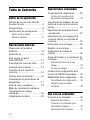 2
2
-
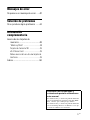 3
3
-
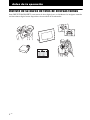 4
4
-
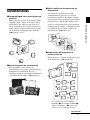 5
5
-
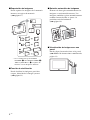 6
6
-
 7
7
-
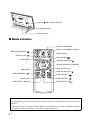 8
8
-
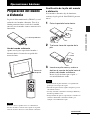 9
9
-
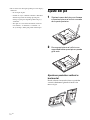 10
10
-
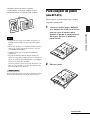 11
11
-
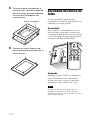 12
12
-
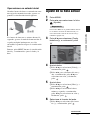 13
13
-
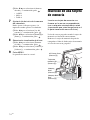 14
14
-
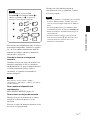 15
15
-
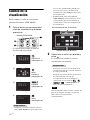 16
16
-
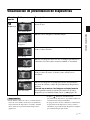 17
17
-
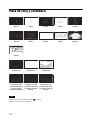 18
18
-
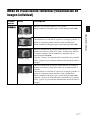 19
19
-
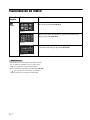 20
20
-
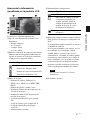 21
21
-
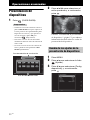 22
22
-
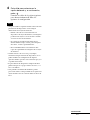 23
23
-
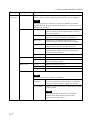 24
24
-
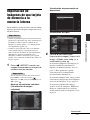 25
25
-
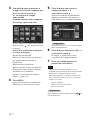 26
26
-
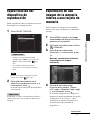 27
27
-
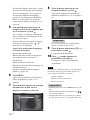 28
28
-
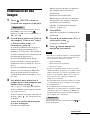 29
29
-
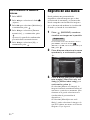 30
30
-
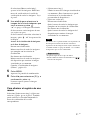 31
31
-
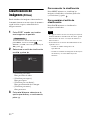 32
32
-
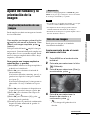 33
33
-
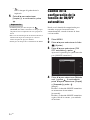 34
34
-
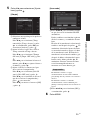 35
35
-
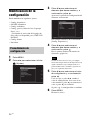 36
36
-
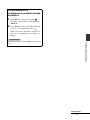 37
37
-
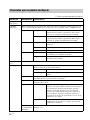 38
38
-
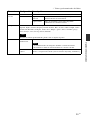 39
39
-
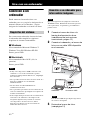 40
40
-
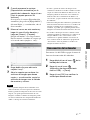 41
41
-
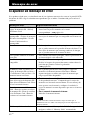 42
42
-
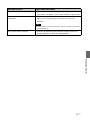 43
43
-
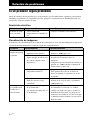 44
44
-
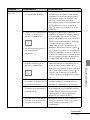 45
45
-
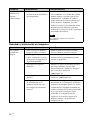 46
46
-
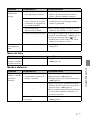 47
47
-
 48
48
-
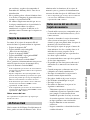 49
49
-
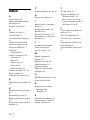 50
50
-
 51
51
Sony DPF-D85 Instrucciones de operación
- Categoría
- Marcos de fotos digitales
- Tipo
- Instrucciones de operación
Artículos relacionados
-
Sony DPF-X85 Instrucciones de operación
-
Sony DPF-E710 Instrucciones de operación
-
Sony DPF-D70 Instrucciones de operación
-
Sony DPF-A73 Instrucciones de operación
-
Sony DPF-X1000N Instrucciones de operación
-
Sony DPF-D830 Instrucciones de operación
-
Sony DPF-X85 Instrucciones de operación
-
Sony DPF-D92 Manual de usuario
-
Sony DPF-A710 Manual de usuario
-
Sony DPF-D710 Instrucciones de operación